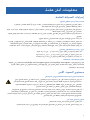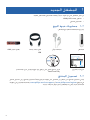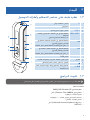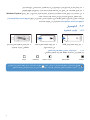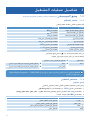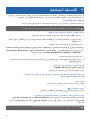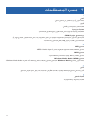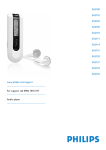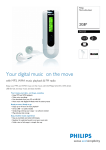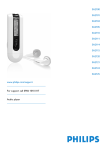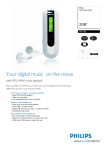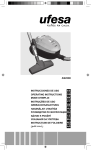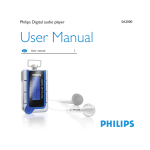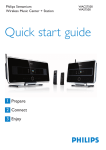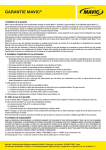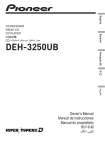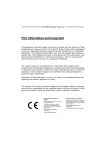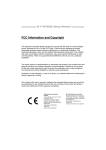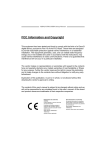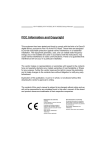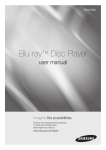Download Philips SA2100 User's Manual
Transcript
SA2100 SA2101 SA2104 SA2105 SA2110 SA2111 SA2114 SA2115 SA2120 SA2121 SA2124 SA2125 www.philips.com/support ﻣﺸﻐﻞ ﺍﻟﻤﻠﻔﺎﺕ ﺍﻟﺼﻮﺗﻴﺔ philips ﻫﻞ ﺗﺮﻳﺪ ﺍﻟﺤﺼﻮﻝ ﻋﻠﻰ ﺍﻟﻤﺴﺎﻋﺪﺓ؟ ﻳﺮﺟﻰ ﺯﻳﺎﺭﺓ ﻣﻮﻗﻊ ﺍﻟﻮﻳﺐ www.philips.com/support ﺣﻴﺚ ﻳﻤﻜﻨﻚ ﺍﻟﻮﺻﻮﻝ ﺇﻟﻰ ﻣﺠﻤﻮﻋﺔ ﻛﺎﻣﻠﺔ ﻣﻦ ﻣﻮﺍﺩ ﺍﻟﺪﻋﻢ ﻣﺜﻞ ﺩﻟﻴﻞ ﺍﻟﻤﺴﺘﺨﺪﻡ ،ﺃﺣﺪﺙ ﺗﺤﺪﻳﺜﺎﺕ ﺍﻟﺒﺮﺍﻣﺞ ﻭﺍﻹﺟﺎﺑﺎﺕ ﻋﻠﻰ ﺍﻷﺳﺌﻠﺔ ﺍﻟﺸﺎﺋﻌﺔ. ﺍﻟﺒﻴﺎﻧﺎﺕ ﺍﻟﻤﻄﻠﻮﺑﺔ ٢ ﺍﻟﺘﻌﺮﻳﻔﺔ /ﺍﻟﺤﺪ ﺍﻷﺩﻧﻰ ﻣﻜﺘﺐ ﺍﻟﺪﻋﻢ ﺍﻟﺪﻭﻟﺔ ﺍﻟﻤﺤﺘﻮﻳﺎﺕ ١ ﻣﻌﻠﻮﻣﺎﺕ ﺃﻣﺎﻥ ﻫﺎﻣﺔ ٤ ٢ ﺍﻟﻤﺸﻐﻞ ﺍﻟﺠﺪﻳﺪ ٧ ١-٢ ٢-٢ ٣ ١-٣ ٢-٣ ٣-٣ ١-٣-٣ ٢-٣-٣ ٤-٣ ١-٤-٣ ﻣﺤﺘﻮﻳﺎﺕ ﻋﺒﻮﺓ ﺍﻟﺒﻴﻊ ﺗﺴﺠﻴﻞ ﺍﻟﻤﻨﺘﺞ ﺍﻟﺒﺪﺀ ﻧﻈﺮﺓ ﻋﺎﻣﺔ ﻋﻠﻰ ﻋﻨﺎﺻﺮ ﺍﻟﺘﺤﻜﻢ ﻭﺃﻃﺮﺍﻑ ﺍﻟﺘﻮﺻﻴﻞ ﺗﺜﺒﻴﺖ ﺍﻟﺒﺮﺍﻣﺞ ﺍﻟﺘﻮﺻﻴﻞ ﺗﺮﻛﻴﺐ ﺍﻟﺒﻄﺎﺭﻳﺔ ﻗﺮﺍﺀﺓ ﻣﺆﺷﺮ ﻣﺴﺘﻮﻯ ﻃﺎﻗﺔ ﺑﻄﺎﺭﻳﺔ ﺍﻟﻤﺸﻐﻞ ﻧﻘﻞ ﺍﻟﻤﻮﺳﻴﻘﻰ ٧ ٧ ٨ ٨ ٨ ٩ ٩ ٩ ٩ ﻓﺼﻞ ﺍﻟﻤﺸﻐﻞ ﺑﺄﻣﺎﻥ ١٠ ٥-٣ ﺍﻻﺳﺘﻤﺘﺎﻉ ﺑﺎﻟﻤﺸﻐﻞ ١٠ ١-٥-٣ ٢-٥-٣ ﺍﻟﺘﺸﻐﻴﻞ ﻭﺍﻹﻳﻘﺎﻑ ﺍﻟﺘﻨﻘﻞ ﺧﻼﻝ ﺍﻟﻘﺎﺋﻤﺔ ١٠ ١٠ ٤ ١-٤ ١-١-٤ ٢-١-٤ ٢-٤ ١-٢-٤ ٢-٢-٤ ٣-٢-٤ ٤-٢-٤ ٣-٤ ١-٣-٤ ٢-٣-٤ ٣-٣-٤ ٤-٣-٤ ٤-٤ ٥-٤ ٥ ١-٥ ﺗﻔﺎﺻﻴﻞ ﻋﻤﻠﻴﺎﺕ ﺍﻟﺘﺸﻐﻴﻞ ﻭﺿﻊ ﺍﻟﻤﻮﺳﻴﻘﻰ ﻋﻨﺎﺻﺮ ﺍﻟﺘﺤﻜﻢ ﺧﺼﺎﺋﺺ ﺍﻟﺘﺸﻐﻴﻞ ﺍﻟﺮﺍﺩﻳﻮ* ﺍﻟﺘﻮﻟﻴﻒ ﺍﻟﺘﻠﻘﺎﺋﻲ ﺗﺸﻐﻴﻞ ﻣﺤﻄﺔ ﺭﺍﺩﻳﻮ ﺳﺎﺑﻘﺔ ﺍﻟﺘﻌﻴﻴﻦ ﻭﺗﻮﻟﻴﻒ ﺍﻟﻤﺤﻄﺔ ﺍﻟﺘﻮﻟﻴﻒ ﺍﻟﻴﺪﻭﻱ ﺍﻟﻤﺤﻄﺎﺕ ﺳﺎﺑﻘﺔ ﺍﻟﺘﻌﻴﻴﻦ ﻟﻜﻞ ﻣﻨﻄﻘﺔ ﺗﺴﺠﻴﻼﺕ ﺻﻮﺗﻴﺔ ﺇﻧﺸﺎﺀ ﺗﺴﺠﻴﻼﺕ ﺻﻮﺗﻴﺔ ﺗﺸﻐﻴﻞ ﺗﺴﺠﻴﻼﺕ ﺻﻮﺗﻴﺔ ﺇﻳﺪﺍﻉ ﺗﺴﺠﻴﻼﺕ ﺻﻮﺗﻴﺔ ﻋﻠﻰ ﺍﻟﻜﻤﺒﻴﻮﺗﺮ ﺣﺬﻑ ﺗﺴﺠﻴﻼﺕ ﺻﻮﺗﻴﺔ ﺇﻋﺪﺍﺩﺍﺕ ﺍﺳﺘﺨﺪﺍﻡ ﺍﻟﻤﺸﻐﻞ ﻟﺘﺨﺰﻳﻦ ﻭﺣﻤﻞ ﻣﻠﻔﺎﺕ ﺍﻟﺒﻴﺎﻧﺎﺕ ﺗﺤﺪﻳﺚ ﺍﻟﻤﺸﻐﻞ ﺍﻟﺘﺤﻘﻖ ﻳﺪﻭﻳﺎ ﹰ ﻣﻦ ﺗﺤﺪﻳﺚ ﺍﻟﺒﺮﺍﻣﺞ ﺍﻟﺜﺎﺑﺘﺔ ١١ ١١ ١١ ١١ ١٢ ١٢ ١٢ ١٣ ١٣ ١٣ ١٣ ١٣ ١٤ ١٤ ١٤ ١٤ ١٥ ١٥ ٦ ﺍﻟﺒﻴﺎﻧﺎﺕ ﺍﻟﺘﻘﻨﻴﺔ ١٦ ٨ ﺍﻷﺳﺌﻠﺔ ﺍﻟﺸﺎﺋﻌﺔ ١٧ ٩ ﻣﺴﺮﺩ ﺍﻟﻤﺼﻄﻠﺤﺎﺕ ١٩ ٣ ١ﻣﻌﻠﻮﻣﺎﺕ ﺃﻣﺎﻥ ﻫﺎﻣﺔ ﺇﺟﺮﺍﺀﺍﺕ ﺍﻟﺼﻴﺎﻧﺔ ﺍﻟﻌﺎﻣﺔ ﻟﺘﺠﻨﺐ ﺗﻠﻒ ﺃﻭ ﺳﻮﺀ ﺗﺸﻐﻴﻞ ﺍﻟﺠﻬﺎﺯ: • ﻻ ﺗﻘﻢ ﺑﺘﻌﺮﻳﺾ ﺍﻟﻤﺸﻐﻞ ﻟﺪﺭﺟﺎﺕ ﺍﻟﺤﺮﺍﺭﺓ ﺍﻟﻤﺮﺗﻔﻌﺔ ﺍﻟﻨﺎﺗﺠﺔ ﻋﻦ ﻣﻌﺪﺍﺕ ﺣﺮﺍﺭﻳﺔ ﺃﻭ ﺃﺷﻌﺔ ﺍﻟﺸﻤﺲ ﺍﻟﻤﺒﺎﺷﺮﺓ. • ﻻ ﺗﻘﻢ ﺑﺈﺳﻘﺎﻁ ﺍﻟﻤﺸﻐﻞ ﺃﻭ ﺍﻟﺴﻤﺎﺡ ﻷﻱ ﺟﺴﻢ ﺑﺎﻟﺴﻘﻮﻁ ﻋﻠﻴﻪ. • ﻻ ﺗﺴﻤﺢ ﺑﻐﻤﺮ ﺍﻟﻤﺸﻐﻞ ﻓﻲ ﺍﻟﻤﺎﺀ .ﻻ ﺗﻘﻢ ﺑﺘﻌﺮﻳﺾ ﻣﻘﺒﺲ ﺳﻤﺎﻋﺎﺕ ﺍﻟﺮﺃﺱ ﺃﻭ ﺗﺠﻮﻳﻒ ﺍﻟﺒﻄﺎﺭﻳﺔ ﻟﻠﻤﺎﺀ ،ﺣﻴﺚ ﻳﺴﺒﺐ ﺍﻟﻤﺎﺀ ﺍﻟﻤﺘﺴﺮﺏ ﺇﻟﻰ ﺍﻟﺪﺍﺧﻞ ﺇﻟﻰ ﺇﺣﺪﺍﺙ ﺗﻠﻔﻴﺎﺕ ﺑﺎﻟﻐﺔ. • ﻻ ﺗﺴﺘﺨﺪﻡ ﻣﻮﺍﺩ ﺗﻨﻈﻴﻒ ﺗﺤﺘﻮﻱ ﻋﻠﻰ ﺍﻟﻜﺤﻮﻝ ،ﺍﻷﻣﻮﻧﻴﺎ ،ﺍﻟﺒﻨﺰﻳﻦ ﺃﻭ ﻣﻮﺍﺩ ﻛﺎﺷﻄﺔ ﺣﻴﺚ ﺗﺴﺒﺐ ﺗﻠﻚ ﺍﻟﻤﻮﺍﺩ ﺇﻟﺤﺎﻕ ﺗﻠﻔﻴﺎﺕ ﺑﺎﻟﺠﻬﺎﺯ. • ﻗﺪ ﻳﺤﺪﺙ ﺗﺪﺍﺧﻞ ﻣﻊ ﻫﺎﺗﻒ ﺟﻮﺍﻝ ﻗﻴﺪ ﺍﻻﺳﺘﺨﺪﺍﻡ ﻓﻲ ﻣﺤﻴﻂ ﺍﻟﺠﻬﺎﺯ. • ﻗﻢ ﺑﻌﻤﻞ ﻧﺴﺨﺔ ﺍﺣﺘﻴﺎﻃﻴﺔ ﻣﻦ ﺍﻟﻤﻠﻔﺎﺕ .ﻳﺮﺟﻰ ﺍﻟﺘﺄﻛﺪ ﻣﻦ ﺍﻻﺣﺘﻔﺎﻅ ﺑﺎﻟﻤﻠﻔﺎﺕ ﺍﻷﺻﻠﻴﺔ ﺍﻟﺘﻲ ﺗﻢ ﺗﺤﻤﻴﻠﻬﺎ ﻣﻦ ﺍﻹﻧﺘﺮﻧﺖ ﻟﻠﺠﻬﺎﺯ .ﻓﻴﻠﻴﺒﺲ ﻏﻴﺮ ﻣﺴﺆﻭﻟﺔ ﻋﻦ ﺃﻱ ﻓﻘﺪ ﻟﻠﺒﻴﺎﻧﺎﺕ ﻓﻲ ﺣﺎﻟﺔ ﺗﻠﻒ ﺍﻟﺠﻬﺎﺯ ﺃﻭ ﻓﻲ ﺣﺎﻟﺔ ﻛﻮﻧﻪ ﻏﻴﺮ ﻣﻘﺮﻭﺀ/ﻣﺴﺘﻜﺸﻒ. • ﻗﻢ ﺑﺈﺩﺍﺭﺓ ﺍﻟﻤﻠﻔﺎﺕ ﺍﻟﻤﻮﺳﻴﻘﻴﺔ )ﻧﻘﻞ ،ﺣﺬﻑ ،ﺍﻟﺦ( ﻓﻘﻂ ﺑﻮﺍﺳﻄﺔ ﺑﺮﺍﻣﺞ ﺍﻟﻤﻮﺳﻴﻘﻰ ﺍﻟﻤﺰﻭﺩﺓ ﻟﺘﺠﻨﺐ ﺣﺪﻭﺙ ﻣﺸﻜﻼﺕ! ﺣﻮﻝ ﺩﺭﺟﺎﺕ ﺣﺮﺍﺭﺓ ﺍﻟﺘﺸﻐﻴﻞ ﻭﺍﻟﺘﺨﺰﻳﻦ • • • ﻗﻢ ﺑﺘﺸﻐﻴﻞ ﺍﻟﺠﻬﺎﺯ ﻓﻲ ﻣﻜﺎﻥ ﺗﺘﺮﺍﻭﺡ ﺩﺭﺟﺔ ﺣﺮﺍﺭﺗﻪ ﺑﻴﻦ ٠ﺇﻟﻰ ٣٥ﺩﺭﺟﺔ ﻣﺌﻮﻳﺔ. ﻗﻢ ﺑﺘﺨﺰﻳﻦ ﺍﻟﺠﻬﺎﺯ ﻓﻲ ﻣﻜﺎﻥ ﺗﺘﺮﺍﻭﺡ ﺩﺭﺟﺔ ﺣﺮﺍﺭﺗﻪ ﺑﻴﻦ ٢٠-ﺇﻟﻰ ٤٥ﺩﺭﺟﺔ ﻣﺌﻮﻳﺔ. ﻗﺪ ﻳﻘﺼﺮ ﻋﻤﺮ ﺍﻟﺒﻄﺎﺭﻳﺔ ﻓﻲ ﺣﺎﻟﺔ ﺗﺸﻐﻴﻞ ﺍﻟﺠﻬﺎﺯ ﻓﻲ ﺩﺭﺟﺎﺕ ﺣﺮﺍﺭﺓ ﻣﻨﺨﻔﻀﺔ. ﺍﻷﺟﺰﺍﺀ ﺍﻟﻤﺴﺘﺒﺪﻟﺔ /ﺍﻟﻤﻠﺤﻘﺎﺕ ﻗﻢ ﺑﺰﻳﺎﺭﺓ ﻣﻮﻗﻊ ﺍﻟﻮﻳﺐ www.philips.com/supportﺃﻭ ﺍﻟﻤﻮﻗﻊ ) www.philips.com/usasupportﻟﻠﻤﻘﻴﻤﻴﻦ ﻓﻲ ﺍﻟﻮﻻﻳﺎﺕ ﺍﻟﻤﺘﺤﺪﺓ( ﺃﻭ ﺍﺗﺼﻞ ﺑﺮﻗﻢ ﺧﺪﻣﺔ ﺍﻟﻌﻤﻼﺀ )ﻳﻤﻜﻦ ﺍﻟﻌﺜﻮﺭ ﻋﻠﻰ ﺭﻗﻢ ﺍﻟﻬﺎﺗﻒ ﻓﻲ ﺍﻟﺼﻔﺤﺔ ﺍﻷﻭﻟﻰ ﻣﻦ ﺍﻟﺪﻟﻴﻞ( ﻟﻄﻠﺐ ﺍﻷﺟﺰﺍﺀ ﺍﻟﻤﺴﺘﺒﺪﻟﺔ /ﺍﻟﻤﻠﺤﻘﺎﺕ. ﻣﺴﺘﻮﻯ ﺍﻟﺼﻮﺕ ﺍﻵﻣﻦ ﺍﺳﺘﺨﺪﻡ ﻣﺴﺘﻮﻯ ﺻﻮﺕ ﻣﺘﻮﺳﻂ ﻟﻼﺳﺘﻤﺎﻉ ﺇﻟﻰ ﺍﻟﻤﻮﺳﻴﻘﻰ. • ﻗﺪ ﻳﺆﺩﻱ ﺍﺳﺘﺨﺪﺍﻡ ﺳﻤﺎﻋﺎﺕ ﺍﻷﺫﻥ ﻋﻠﻰ ﻣﺴﺘﻮﻳﺎﺕ ﺻﻮﺕ ﻣﺮﺗﻔﻌﺔ ﺇﻟﻰ ﺣﺪﻭﺙ ﺿﻌﻒ ﻓﻲ ﺣﺎﺳﺔ ﺍﻟﺴﻤﻊ .ﻳﻨﺘﺞ ﻫﺬﺍ ﺍﻟﻤﻨﺘﺞ ﺃﺻﻮﺍﺕ ﺑﻤﺴﺘﻮﻳﺎﺕ ﻃﺎﻗﺔ ﺻﻮﺗﻴﺔ ﻣﺮﺗﻔﻌﺔ ﺍﻟﺘﻲ ﻗﺪ ﺗﺆﺩﻱ ﺇﻟﻰ ﻓﻘﺪ ﺣﺎﺳﺔ ﺍﻟﺴﻤﻊ ﺑﺎﻟﻨﺴﺒﺔ ﻟﻺﻧﺴﺎﻥ ﺍﻟﻄﺒﻴﻌﻲ ،ﺣﺘﻰ ﻣﻊ ﺍﻟﺘﻌﺮﺽ ﻟﻬﺬﻩ ﺍﻟﻄﺎﻗﺔ ﺍﻟﻤﺮﺗﻔﻌﺔ ﻷﻗﻞ ﻣﻦ ﺩﻗﻴﻘﺔ .ﻳﺘﻢ ﺗﺰﻭﻳﺪ ﻣﺴﺘﻮﻳﺎﺕ ﺍﻟﻄﺎﻗﺔ ﺍﻟﺼﻮﺗﻴﺔ ﺍﻟﻤﺮﺗﻔﻌﺔ ﻟﻸﺷﺨﺎﺹ ﺍﻟﺬﻳﻦ ﻳﻌﺎﻧﻮﻥ ﺑﺎﻟﻔﻌﻞ ﻣﻦ ﺿﻌﻒ ﻓﻲ ﺣﺎﺳﺔ ﺍﻟﺴﻤﻊ. • ﻗﺪ ﻳﻜﻮﻥ ﺍﻟﺼﻮﺕ ﻣﺨﺎﺩﻋﺎ ﹰ .ﻣﻊ ﻣﺮﻭﺭ ﺍﻟﻮﻗﺖ ﻳﺤﺪﺙ ﺗﻜﻴﻒ ﺑﺎﻟﻨﺴﺒﺔ "ﻟﻠﻤﺴﺘﻮﻯ ﺍﻟﻤﻨﺎﺳﺐ" ﻟﻠﺴﻤﻊ ﻣﻊ ﺍﻟﻤﺴﺘﻮﻳﺎﺕ ﺍﻟﻤﺮﺗﻔﻌﺔ ﻟﻠﺼﻮﺕ .ﺣﻴﺚ ﺃﻧﻪ ﺑﻌﺪ ﻓﺘﺮﺓ ﻣﻦ ﺍﻻﺳﺘﻤﺎﻉ ،ﺍﻟﺼﻮﺕ "ﺍﻟﻄﺒﻴﻌﻲ" ﻗﺪ ﻳﻜﻮﻥ ﻓﻲ ﺣﻘﻴﻘﺔ ﺍﻷﻣﺮ ﻣﺮﺗﻔﻌﺎ ﹰ ﻭﺿﺎﺭﺍ ﹰ ﺑﺎﻟﻨﺴﺒﺔ ﻟﺤﺎﺳﺔ ﺍﻟﺴﻤﻊ .ﻟﺘﺠﻨﺐ ﺣﺪﻭﺙ ﺫﻟﻚ ،ﻗﻢ ﺑﺘﻌﻴﻴﻦ ﻣﺴﺘﻮﻯ ﺍﻟﺼﻮﺕ ﺇﻟﻰ ﻣﺴﺘﻮﻯ ﺁﻣﻦ ﻗﺒﻞ ﺣﺪﻭﺙ ﺗﻜﻴﻴﻒ ﻟﺤﺎﺳﺔ ﺍﻟﺴﻤﻊ ﻣﻊ ﺍﻟﻤﺴﺘﻮﻳﺎﺕ ﺍﻟﻤﺮﺗﻔﻌﺔ ﻭﺣﺎﻓﻆ ﻋﻠﻰ ﻫﺬﺍ ﺍﻟﻤﺴﺘﻮﻯ. ﻟﺘﻌﻴﻴﻦ ﻣﺴﺘﻮﻯ ﺻﻮﺕ ﺁﻣﻦ: • ﻗﻢ ﺑﺘﻌﻴﻴﻦ ﻣﺴﺘﻮﻯ ﺍﻟﺼﻮﺕ ﻋﻠﻰ ﺍﻹﻋﺪﺍﺩ ﺍﻟﻤﻨﺨﻔﺾ. • ﻗﻢ ﺑﺰﻳﺎﺩﺓ ﻣﺴﺘﻮﻯ ﺍﻟﺼﻮﺕ ﺣﺘﻰ ﺗﺘﻤﻜﻦ ﻣﻦ ﺍﻻﺳﺘﻤﺎﻉ ﺑﻄﺮﻳﻘﺔ ﻣﺮﻳﺤﺔ ﻭﺑﻮﺿﻮﺡ ﻭﺩﻭﻥ ﺣﺪﻭﺙ ﺗﺸﻮﻩ ﻟﻠﺼﻮﺕ. ٤ ﺍﺳﺘﻤﻊ ﻟﻔﺘﺮﺓ ﻣﻌﻘﻮﻟﺔ ﻣﻦ ﺍﻟﻮﻗﺖ: • ﺍﻟﺘﻌﺮﺽ ﻟﻠﺼﻮﺕ ﻟﻔﺘﺮﺍﺕ ﻃﻮﻳﻠﺔ ،ﺣﺘﻰ ﻓﻲ ﺍﻟﻤﺴﺘﻮﻳﺎﺕ "ﺍﻵﻣﻨﺔ" ،ﻗﺪ ﻳﺘﺴﺒﺐ ﻓﻲ ﻓﻘﺪﺍﻥ ﺍﻟﺴﻤﻊ ﺃﻳﻀﺎ. • ﺗﺄﻛﺪ ﻣﻦ ﺍﺳﺘﺨﺪﺍﻡ ﺍﻟﺠﻬﺎﺯ ﻟﻔﺘﺮﺍﺕ ﻣﻌﻘﻮﻟﺔ ﻭﺧﺬ ﻗﺴﻂ ﻣﻨﺎﺳﺐ ﻣﻦ ﺍﻟﺮﺍﺣﺔ. ﺗﺄﻛﺪ ﻣﻦ ﻣﻼﺣﻈﺔ ﺍﻟﺘﻌﻠﻴﻤﺎﺕ ﺍﻟﺘﺎﻟﻴﺔ ﻋﻨﺪ ﺍﺳﺘﺨﺪﺍﻡ ﺳﻤﺎﻋﺎﺕ ﺍﻟﺮﺃﺱ. • ﺍﻻﺳﺘﻤﺎﻉ ﻟﻠﻤﻮﺳﻴﻘﻰ ﺑﻤﺴﺘﻮﻯ ﺻﻮﺕ ﻣﻌﻘﻮﻝ ﻟﻔﺘﺮﺍﺕ ﻣﻌﻘﻮﻟﺔ ﻣﻦ ﺍﻟﻮﻗﺖ. • ﻻ ﺗﻘﻢ ﺑﺮﻓﻊ ﻣﺴﺘﻮﻯ ﺍﻟﺼﻮﺕ ﺃﺛﻨﺎﺀ ﺗﻜﻴﻒ ﺣﺎﺳﺔ ﺍﻟﺴﻤﻊ ﻣﻊ ﺍﻟﺼﻮﺕ. • ﻻ ﺗﻘﻢ ﺑﺮﻓﻊ ﻣﺴﺘﻮﻯ ﺍﻟﺼﻮﺕ ﺑﺸﻜﻞ ﻋﺎﻝ ﺟﺪﺍ ﹰ ﺑﺤﻴﺚ ﻻ ﺗﺴﻤﻊ ﻣﺎ ﻳﺤﺪﺙ ﺣﻮﻟﻚ. • ﻳﺠﺐ ﺗﻮﺧﻲ ﺍﻟﺤﺬﺭ ﺃﻭ ﺇﻳﻘﺎﻑ ﺍﺳﺘﺨﺪﺍﻡ ﺍﻟﺠﻬﺎﺯ ﺑﺸﻜﻞ ﻣﺆﻗﺖ ﻓﻲ ﺍﻟﺤﺎﻻﺕ ﺍﻟﺨﻄﺮﺓ ﺍﻟﻤﺤﺘﻤﻠﺔ. • ﻻ ﺗﺴﺘﺨﺪﻡ ﺳﻤﺎﻋﺎﺕ ﺍﻟﺮﺃﺱ ﺃﺛﻨﺎﺀ ﺍﻟﻘﻴﺎﺩﺓ ،ﺭﻛﻮﺏ ﺍﻟﺪﺭﺍﺟﺎﺕ ،ﺍﻟﺘﺰﻟﺞ ،ﺍﻟﺦ؛ ﻗﺪ ﻳﺆﺩﻱ ﺫﻟﻚ ﺇﻟﻰ ﻣﺨﺎﻃﺮ ﻣﺮﻭﺭﻳﺔ ،ﻫﺬﺍ ﺍﻻﺳﺘﺨﺪﺍﻡ ﻏﻴﺮ ﻣﺼﺮﺡ ﺑﻪ ﻓﻲ ﺍﻟﻌﺪﻳﺪ ﻣﻦ ﺍﻟﻤﻨﺎﻃﻖ. ﻫﺎﻡ )ﺑﺎﻟﻨﺴﺒﺔ ﺍﻟﻄﺮﺍﺯﺍﺕ ﺍﻟﻤﺰﻭﺩﺓ ﺑﺴﻤﺎﻋﺎﺕ ﺍﻟﺮﺃﺱ(: ﺗﻀﻤﻦ ﻓﻴﻠﻴﺒﺲ ﺍﻟﺤﺼﻮﻝ ﻋﻠﻰ ﺍﻟﺤﺪ ﺍﻷﻗﺼﻰ ﻟﻠﻄﺎﻗﺔ ﺍﻟﺼﻮﺗﻴﺔ ﺍﻟﻤﺘﻌﻠﻘﺔ ﺑﺎﻟﻤﺸﻐﻼﺕ ﺍﻟﺼﻮﺗﻴﺔ ﺍﻟﺨﺎﺻﺔ ﺑﺎﻟﺸﺮﻛﺔ ﻛﻤﺎ ﻫﻮ ﻣﺤﺪﺩ ﺑﻮﺍﺳﻄﺔ ﺍﻟﺠﻬﺎﺕ ﺍﻟﺘﻨﻈﻴﻤﻴﺔ ﺫﺍﺕ ﺍﻟﻌﻼﻗﺔ ﻭﺫﻟﻚ ﻓﻲ ﺣﺎﻟﺔ ﺍﺳﺘﺨﺪﺍﻡ ﺍﻟﻄﺮﺍﺯ ﺍﻷﺻﻠﻲ ﻟﺴﻤﺎﻋﺎﺕ ﺍﻟﺮﺃﺱ ﺍﻟﻤﺰﻭﺩﺓ ﻓﻘﻂ .ﻓﻲ ﺣﺎﻟﺔ ﺍﻟﺤﺎﺟﺔ ﺇﻟﻰ ﺍﺳﺘﺒﺪﺍﻝ ﺍﻟﺴﻤﺎﻋﺎﺕ ،ﻧﻨﺼﺢ ﺑﺎﻻﺗﺼﺎﻝ ﺑﺎﻟﻤﻮﺯﻉ ﻟﻄﻠﺐ ﻃﺮﺍﺯ ﻣﻄﺎﺑﻖ ﻟﻠﻄﺮﺍﺯ ﺍﻷﺻﻠﻲ ﺍﻟﻤﺰﻭﺩ ﺑﻮﺍﺳﻄﺔ ﻓﻴﻠﻴﺒﺲ. ﻣﻌﻠﻮﻣﺎﺕ ﺣﻘﻮﻕ ﺍﻟﻄﺒﻊ ﻭﺍﻟﻨﺸﺮ ﻛﻞ ﺍﻟﻌﻼﻣﺎﺕ ﺍﻟﺘﺠﺎﺭﻳﺔ ﺍﻷﺧﺮﻯ ﻭﺃﺳﻤﺎﺀ ﺍﻟﻤﻨﺘﺠﺎﺕ ﻋﺒﺎﺭﺓ ﻋﻦ ﻋﻼﻣﺎﺕ ﺗﺠﺎﺭﻳﺔ ﻣﺘﻌﻠﻘﺔ ﺑﺸﺮﻛﺎﺗﻬﺎ ﺃﻭ ﻣﺆﺳﺴﺎﺗﻬﺎ. ﺃﻱ ﻧﺴﺦ ﻏﻴﺮ ﻣﺼﺮﺡ ﺑﻪ ﻷﻳﺔ ﺗﺴﺠﻴﻼﺕ ﺳﻮﺍﺀ ﺗﻢ ﺗﺤﻤﻴﻠﻬﺎ ﻣﻦ ﺍﻹﻧﺘﺮﻧﺖ ﺃﻭ ﺇﻧﺸﺎﺋﻬﺎ ﻣﻦ ﺍﻻﺳﻄﻮﺍﻧﺎﺕ ﺍﻟﻤﻮﺳﻴﻘﻴﺔ ﻳﻌﺪ ﺍﻧﺘﻬﺎﻛﺎ ﹰ ﻟﻘﻮﺍﻧﻴﻦ ﺣﻘﻮﻕ ﺍﻟﻄﺒﻊ ﻭﺍﻟﻨﺸﺮ ﻭﺍﻟﻤﻌﺎﻫﺪﺍﺕ ﺍﻟﺪﻭﻟﻴﺔ. ﺇﻧﺸﺎﺀ ﻧﺴﺦ ﺑﺪﻭﻥ ﺗﺼﺮﻳﺢ ﻣﻦ ﺍﻟﻤﻮﺍﺩ ﺍﻟﻤﺤﻤﻴﺔ ﺑﺤﻘﻮﻕ ﻃﺒﻊ ﻭﻧﺸﺮ ،ﻳﺘﻀﻤﻦ ﺫﻟﻚ ﺑﺮﺍﻣﺞ ﺍﻟﻜﻤﺒﻴﻮﺗﺮ ،ﺍﻟﻤﻠﻔﺎﺕ ،ﺍﻟﻤﻮﺍﺩ ﺍﻹﺫﺍﻋﻴﺔ ﹼ ﻭﻳﺸﻜﻞ ﻣﺨﺎﻟﻔﺔ ﺇﺟﺮﺍﻣﻴﺔ .ﻻ ﻳﺠﻮﺯ ﺍﺳﺘﺨﺪﺍﻡ ﻫﺬﺍ ﺍﻟﺠﻬﺎﺯ ﻓﻲ ﻣﺜﻞ ﻫﺬﻩ ﻭﺍﻟﺘﺴﺠﻴﻼﺕ ﺍﻟﺼﻮﺗﻴﺔ ،ﻗﺪ ﻳﻌﺪ ﺍﻧﺘﻬﺎﻛﺎ ﹰ ﻟﺤﻘﻮﻕ ﺍﻟﻄﺒﻊ ﺍﻷﻏﺮﺍﺽ. ﺑﺮﻧﺎﻣﺞ Windows Mediaﻭﺷﻌﺎﺭ Windowsﻋﻼﻣﺎﺕ ﺗﺠﺎﺭﻳﺔ ﻣﺴﺠﻠﺔ ﻟﺸﺮﻛﺔ ﻣﺎﻳﻜﺮﻭﺳﻮﻓﺖ ﻓﻲ ﺍﻟﻮﻻﻳﺎﺕ ﺍﻟﻤﺘﺤﺪﺓ ﻭ/ﺃﻭ ﺍﻟﺪﻭﻝ ﺍﻷﺧﺮﻯ. ٥ ﺗﺴﺠﻴﻞ ﺍﻟﺒﻴﺎﻧﺎﺕ ﺗﻠﺘﺰﻡ ﺷﺮﻛﺔ ﻓﻴﻠﻴﺒﺲ ﺑﺘﺤﺴﻴﻦ ﺟﻮﺩﺓ ﺍﻟﺠﻬﺎﺯ ﺍﻟﺨﺎﺹ ﺑﻚ ﻭﺗﻮﻓﻴﺮ ﺍﻷﻓﻀﻞ ﻟﻤﺴﺘﺨﺪﻡ ﺟﻬﺎﺯ ﻓﻴﻠﻴﺒﺲ .ﻟﻔﻬﻢ ﻧﻤﻂ ﺍﺳﺘﺨﺪﺍﻡ ﻫﺬﺍ ﺍﻟﺠﻬﺎﺯ ،ﻳﻘﻮﻡ ﻫﺬﺍ ﺍﻟﺠﻬﺎﺯ ﺑﺘﺴﺠﻴﻞ ﺑﻌﺾ ﺍﻟﻤﻌﻠﻮﻣﺎﺕ /ﺍﻟﺒﻴﺎﻧﺎﺕ ﻋﻠﻰ ﻣﺴﺎﺣﺔ ﺍﻟﺬﺍﻛﺮﺓ ﻏﻴﺮ ﻗﺎﺑﻠﺔ ﻟﻠﻤﺴﺢ ﻓﻲ ﻫﺬﺍ ﺍﻟﺠﻬﺎﺯ. ﺗﺴﺘﺨﺪﻡ ﻫﺬﻩ ﺍﻟﺒﻴﺎﻧﺎﺕ ﻟﺘﻤﻴﻴﺰ ﻭﺍﻛﺘﺸﺎﻑ ﺃﻱ ﻣﻦ ﺣﺎﻻﺕ ﺍﻟﻔﺸﻞ ﺃﻭ ﺍﻟﻤﺸﻜﻼﺕ ﺍﻟﺘﻲ ﻗﺪ ﺗﺼﺎﺩﻑ ﺍﻟﻤﺴﺘﺨﺪﻡ ﺃﺛﻨﺎﺀ ﺍﺳﺘﺨﺪﺍﻡ ﺍﻟﺠﻬﺎﺯ .ﻋﻠﻰ ﺳﺒﻴﻞ ﺍﻟﻤﺜﺎﻝ ،ﺍﻟﺒﻴﺎﻧﺎﺕ ﺍﻟﺘﻲ ﺗﻢ ﺗﺨﺰﻳﻨﻬﺎ ﺗﻤﺜﻞ ،ﻣﺪﺓ ﺍﻟﺘﺸﻐﻴﻞ ﻓﻲ ﻭﺿﻊ ﺍﻟﻤﻮﺳﻴﻘﻰ ،ﻣﺪﺓ ﺍﻟﺘﺸﻐﻴﻞ ﻓﻲ ﻭﺿﻊ ﺍﻟﻤﻮﻟﻒ ،ﻋﺪﺩ ﻣﺮﺍﺕ ﺣﺪﻭﺙ ﺍﻧﺨﻔﺎﺽ ﻓﻲ ﻣﺴﺘﻮﻯ ﺍﻟﺒﻄﺎﺭﻳﺔ ،ﺍﻟﺦ .ﺍﻟﺒﻴﺎﻧﺎﺕ ﺍﻟﺘﻲ ﺗﻢ ﺗﺨﺰﻳﻨﻬﺎ ﻻ ﺗﻜﺸﻒ ﺍﻟﻤﺤﺘﻮﻯ ﺃﻭ ﺍﻟﻮﺳﺎﺋﻂ ﺍﻟﻤﺴﺘﺨﺪﻣﺔ ﻓﻲ ﺍﻟﺠﻬﺎﺯ ﺃﻭ ﻣﺼﺪﺭ ﺍﻟﺘﺤﻤﻴﻞ .ﻳﺘﻢ ﺍﺳﺘﺮﺟﺎﻉ ﺍﻟﺒﻴﺎﻧﺎﺕ ﺍﻟﺘﻲ ﺗﻢ ﺗﺨﺰﻳﻨﻬﺎ ﻭﺍﺳﺘﺨﺪﺍﻣﻬﺎ ﻓﻘﻂ ﻓﻲ ﺣﺎﻟﺔ ﺇﻋﺎﺩﺓ ﺍﻟﻤﺴﺘﺨﺪﻡ ﺍﻟﺠﻬﺎﺯ ﺇﻟﻰ ﻣﺮﻛﺰ ﺧﺪﻣﺔ ﻓﻴﻠﻴﺒﺲ ﻭﺫﻟﻚ ﻓﻘﻂ ﻟﺘﺒﺴﻴﻂ ﺍﻛﺘﺸﺎﻑ ﺍﻷﺧﻄﺎﺀ ﻭﻣﻨﻌﻬﺎ .ﺗﺘﻮﺍﻓﺮ ﺍﻟﺒﻴﺎﻧﺎﺕ ﺍﻟﺘﻲ ﺗﻢ ﺗﺨﺰﻳﻨﻬﺎ ﺑﻤﺠﺮﺩ ﻃﻠﺒﻬﺎ ﺑﻮﺍﺳﻄﺔ ﺍﻟﻤﺴﺘﺨﺪﻡ. ﺍﻟﺘﺨﻠﺺ ﻣﻦ ﺍﻟﻤﻨﺘﺞ ﺍﻟﻘﺪﻳﻢ ﺗﻢ ﺗﺼﻨﻴﻊ ﺍﻟﻤﻨﺘﺞ ﺑﻮﺍﺳﻄﺔ ﻣﻮﺍﺩ ﻭﻣﻜﻮﻧﺎﺕ ﻋﺎﻟﻴﺔ ﺍﻟﺠﻮﺩﺓ ،ﻭﺍﻟﺘﻲ ﻳﻤﻜﻦ ﺇﻋﺎﺩﺓ ﺗﺪﻭﻳﺮﻫﺎ ﻭﺍﺳﺘﺨﺪﺍﻣﻬﺎ ﻣﺮﺓ ﺃﺧﺮﻯ. ﻳﺸﻴﺮ ﺭﻣﺰ ﺍﻟﻤﺸﻄﻮﺏ ﻟﺴﻠﺔ ﺍﻟﻘﻤﺎﻣﺔ ﺫﺍﺕ ﺍﻟﻌﺠﻼﺕ ﺍﻟﻤﻠﺼﻖ ﻋﻠﻰ ﺍﻟﺠﻬﺎﺯ ﺇﻟﻰ ﺃﻥ ﻫﺬﺍ ﺍﻟﻤﻨﺘﺞ ﻣﻐﻄﻰ ﺑﻮﺍﺳﻄﺔ ﺍﻟﺘﻮﺟﻴﻬﺎﺕ ﺍﻟﻤﺠﻤﻮﻋﺔ ﺍﻷﻭﺭﻭﺑﻴﺔ .European Directive 2002/96/EC ﻳﺮﺟﻰ ﺍﻟﺘﺄﻛﺪ ﻣﻦ ﻣﻌﺮﻓﺔ ﺍﻟﻄﺮﻳﻘﺔ ﺍﻟﻤﺤﻠﻴﺔ ﺍﻟﻤﺘﺒﻌﺔ ﻓﻲ ﺟﻤﻊ ﺍﻟﻤﻨﺘﺠﺎﺕ ﺍﻟﻜﻬﺮﺑﺎﺋﻴﺔ ﻭﺍﻹﻟﻜﺘﺮﻭﻧﻴﺔ. ﻳﺮﺟﻰ ﺍﻟﺘﺼﺮﻑ ﻃﺒﻘﺎ ﻟﻠﻘﻮﺍﻋﺪ ﺍﻟﻤﺤﻠﻴﺔ ﻭﻻ ﺗﻘﻢ ﺑﺎﻟﺘﺨﻠﺺ ﻣﻦ ﺍﻟﻤﻨﺘﺞ ﺍﻟﻘﺪﻳﻢ ﻓﻲ ﺻﻨﺪﻭﻕ ﻧﻔﺎﻳﺎﺕ ﺍﻟﻤﻨﺰﻝ ﺍﻟﻌﺎﺩﻱ .ﻳﺴﺎﻋﺪ ﺍﻟﺘﺨﻠﺺ ﺍﻟﺼﺤﻴﺢ ﻣﻦ ﺍﻟﻤﻨﺘﺞ ﺍﻟﻘﺪﻳﻢ ﻋﻠﻰ ﻣﻨﻊ ﺣﺪﻭﺙ ﺗﻮﺍﺑﻊ ﺳﻠﺒﻴﺔ ﻣﺤﺘﻤﻠﺔ ﻟﻠﺒﻴﺌﺔ ﻭﺻﺤﺔ ﺍﻹﻧﺴﺎﻥ. ﺍﻟﺘﻌﺪﻳﻼﺕ ﻗﺪ ﺗﺆﺩﻱ ﺍﻟﺘﻌﺪﻳﻼﺕ ﺍﻟﻐﻴﺮ ﻣﺼﺪﻗﺔ ﻣﻦ ﻗﺒﻞ ﺍﻟﻤﺼﻨﻊ ﺇﻟﻰ ﺇﻟﻰ ﺇﺑﻄﺎﻝ ﺳﻠﻄﺔ ﺍﻟﻤﺴﺘﺨﺪﻡ ﻟﺘﺸﻐﻴﻞ ﻫﺬﺍ ﺍﻟﺠﻬﺎﺯ. ٦ ٢ﺍﻟﻤﺸﻐﻞ ﺍﻟﺠﺪﻳﺪ ﻣﻦ ﺧﻼﻝ ﺍﻟﻤﺸﻐﻞ ﺍﻟﺬﻱ ﺗﻢ ﺷﺮﺍﺋﻪ ﺣﺪﻳﺜﺎﹸ ،ﻳﻤﻜﻨﻚ ﺍﻻﺳﺘﻤﺘﺎﻉ ﺑﺎﻟﺨﺼﺎﺋﺺ ﺍﻟﺘﺎﻟﻴﺔ: • • ﺍﻟﺘﺴﺠﻴﻞ ﺍﻟﺼﻮﺗﻲ ﺗﺸﻐﻴﻞ ﻣﻠﻔﺎﺕ MP3ﻭWMA ١-٢ﻣﺤﺘﻮﻳﺎﺕ ﻋﺒﻮﺓ ﺍﻟﺒﻴﻊ ﻳﺘﻢ ﺗﺰﻭﻳﺪ ﺍﻟﻤﻠﺤﻘﺎﺕ ﺍﻟﺘﺎﻟﻴﺔ ﻣﻊ ﺍﻟﻤﺸﻐﻞ: ﺳﻤﺎﻋﺎﺕ ﺍﻟﺮﺃﺱ ﺍﻟﻤﺸﻐﻞ ﻛﺎﺑﻞ ﺍﻣﺘﺪﺍﺩ ﺑﻤﻨﻔﺬ ﺑﻄﺎﺭﻳﺔ ﺣﺠﻢ AAA USB SA2100 SA2105 SA2110 SA2115 46 55 65 74 83 Philips audio player Quick start guide Guida di riferimento rapido Início rápido Быстрый запуск Krótka instrukcja obsługi Gyors áttekintés IT PO RU PL HU 1 10 19 28 37 Quick start guide Guide de démarrage rapide Guía de inicio rápido Kurzanleitungsanleitung Handleiding voor snel gebruik EN FR ES DE NL 1 Install 2 Connect and charge 3 Transfer 4 Enjoy ﺩﻟﻴﻞ ﺍﻟﺒﺪﺀ ﺍﻟﺴﺮﻳﻊ ﻗﺮﺹ ﻣﺪﻣﺞ ﻳﺤﺘﻮﻱ ﻋﻠﻰ ﺑﺮﻧﺎﻣﺞ ﺇﺩﺍﺭﺓ ﺟﻬﺎﺯ ﻓﻴﻠﻴﺒﺲ ،ﺩﻟﻴﻞ ﺍﻟﻤﺴﺘﺨﺪﻡ ﻭﺍﻷﺳﺌﻠﺔ ﺍﻟﺸﺎﺋﻌﺔ ٢-٢ﺗﺴﺠﻴﻞ ﺍﻟﻤﻨﺘﺞ ﻧﻮﺻﻲ ﺑﺘﺴﺠﻴﻞ ﺍﻟﻤﻨﺘﺞ ﺣﺘﻰ ﺗﺘﻤﻜﻦ ﻣﻦ ﺍﻟﺤﺼﻮﻝ ﻋﻠﻰ ﺗﺮﻗﻴﺎﺕ ﺍﻟﺒﺮﺍﻣﺞ ﻣﺠﺎﻧﺎ ﹰ .ﻟﺘﺴﺠﻴﻞ ﺍﻟﻤﻨﺘﺞ ﻳﺮﺟﻰ ﺗﺴﺠﻴﻞ ﺍﻟﺪﺧﻮﻝ ﻓﻲ ﺍﻟﻤﻮﻗﻊ www.philips.com/registerﺃﻭ ) www.philips.com/usasupportﺑﺎﻟﻨﺴﺒﺔ ﻟﻠﻤﻘﻴﻤﻴﻦ ﻓﻲ ﺍﻟﻮﻻﻳﺎﺕ ﺍﻟﻤﺘﺤﺪﺓ( ﺑﺤﻴﺚ ﻳﺘﺜﻨﻰ ﻟﻨﺎ ﺇﻋﻼﻣﻜﻢ ﺑﻤﺠﺮﺩ ﺗﻮﺍﻓﺮ ﺗﺤﺪﻳﺜﺎﺕ ﺟﺪﻳﺪﺓ. ٧ ٣ﺍﻟﺒﺪﺀ ١-٣ﻧﻈﺮﺓ ﻋﺎﻣﺔ ﻋﻠﻰ ﻋﻨﺎﺻﺮ ﺍﻟﺘﺤﻜﻢ ﻭﺃﻃﺮﺍﻑ ﺍﻟﺘﻮﺻﻴﻞ ﺃ ﺃ p ﺏ ﻣﻘﺒﺲ ﺳﻤﺎﻋﺎﺕ ﺍﻟﺮﺃﺱ ﺏ ﻣﻴﻜﺮﻭﻓﻮﻥ ﺝ - Vol + ﺩ MENU/RECﺍﺿﻐﻂ ﻟﻠﻮﺻﻮﻝ ﺇﻟﻰ ﺍﻟﻘﺎﺋﻤﺔ /ﺍﻟﻌﻮﺩﺓ ﺇﻟﻰ ﺍﻟﻘﺎﺋﻤﺔ ﺍﻟﺴﺎﺑﻘﺔ ﺑﺪﺀ ﺃﻭ ﺇﻳﻘﺎﻑ ﺍﻟﺘﺴﺠﻴﻞ ﺍﻟﺼﻮﺗﻲ ﻫـ (J ﺍﺿﻐﻂ ﻟﻼﻧﺘﻘﺎﻝ ﺇﻟﻰ ﺍﻷﻏﻨﻴﺔ ﺍﻟﺴﺎﺑﻘﺔ ،ﺍﺿﻐﻂ ﻣﻊ ﺍﻻﺳﺘﻤﺮﺍﺭ ﻟﻺﺭﺟﺎﻉ ﺍﻟﺴﺮﻳﻊ. ﻣﻦ ﺧﻼﻝ ﻭﺿﻊ ﺍﻟﻘﺎﺋﻤﺔ ،ﺍﺿﻐﻂ ﻟﻠﺘﻨﻘﻞ ﺧﻼﻝ ﺍﻟﻘﺎﺋﻤﺔ. ﻭ )K ﺍﺿﻐﻂ ﻟﻼﻧﺘﻘﺎﻝ ﺇﻟﻰ ﺍﻷﻏﻨﻴﺔ ﺍﻟﺘﺎﻟﻴﺔ ،ﺍﺿﻐﻂ ﻣﻊ ﺍﻻﺳﺘﻤﺮﺍﺭ ﻟﻠﺘﻘﺪﻡ ﺍﻟﺴﺮﻳﻊ. ﻣﻦ ﺧﻼﻝ ﻭﺿﻊ ﺍﻟﻘﺎﺋﻤﺔ ،ﺍﺿﻐﻂ ﻟﻠﺘﻨﻘﻞ ﺧﻼﻝ ﺍﻟﻘﺎﺋﻤﺔ. ﻫـ ﻣﻮﺻﻞ USB ﻭ ﺯ ﺡ ﺍﻟﻌﺮﺽ ﻁ ﻱ ﺧﻔﺾ /ﺭﻓﻊ ﻣﺴﺘﻮﻯ ﺍﻟﺼﻮﺕ ﺗﻘﻮﻡ ﺑﻌﺮﺽ ﺍﻟﻘﺎﺋﻤﺔ ،ﺍﻟﺨﻴﺎﺭﺍﺕ ﻭﻣﻌﻠﻮﻣﺎﺕ ﺍﻷﻏﻨﻴﺔ ﺗﻌﻄﻴﻞ ﺃﻭ ﺗﻤﻜﻴﻦ ﻋﻨﺎﺻﺮ ﺗﺤﻜﻢ ﺍﻟﻤﺸﻐﻞ ;y / 2 ﺝ ﺩ ﻁ ﺯ ﺗﺸﻐﻴﻞ/ﺇﻳﻘﺎﻑ ﻭﺗﺸﻐﻴﻞ/ﺇﻳﻘﺎﻑ ﻣﺆﻗﺖ ﻟﻸﻏﻨﻴﺔ ،ﺗﺄﻛﻴﺪ ﺇﻋﺪﺍﺩ ﺍﻟﻘﺎﺋﻤﺔ ٢-٣ﺗﺜﺒﻴﺖ ﺍﻟﺒﺮﺍﻣﺞ ﻫﺎﻡ ﺗﺄﻛﺪ ﻣﻦ ﺛﺒﻴﺖ ﺍﻟﺒﺮﺍﻣﺞ ﺍﻟﻤﻮﺟﻮﺩﺓ ﻋﻠﻰ ﺍﻟﻘﺮﺹ ﺍﻟﻤﺪﻣﺞ ﺍﻟﻤﺰﻭﺩ ﻟﻠﻘﻴﺎﻡ ﺑﻨﻘﻞ ﺍﻟﻤﻮﺳﻴﻘﻰ. ﻣﺘﻄﻠﺒﺎﺕ ﺍﻟﻨﻈﺎﻡ: • • • • • • • ٨ ﻧﻈﺎﻡ ﺍﻟﺘﺸﻐﻴﻞ ME ،Windows XPﺃﻭ 2000 ﻣﻌﺎﻟﺞ ﺩﻗﻴﻖ Pentium Class 300MHzﺃﻭ ﺃﻋﻠﻰ ﺫﺍﻛﺮﺓ ﺳﻌﺔ ١٢٨ﻣﻴﻐﺎﺑﺎﻳﺖ ﻣﺴﺎﺣﺔ ﺧﺎﻟﻴﺔ ﻋﻠﻰ ﺍﻟﻘﺮﺹ ﺍﻟﺼﻠﺐ ٥٠٠ﻣﻴﻐﺎﺑﺎﻳﺖ ﺍﺗﺼﺎﻝ ﺑﺎﻹﻧﺘﺮﻧﺖ )ﻣﻔﻀﻞ( ﺑﺮﻧﺎﻣﺞ Microsoft Internet Explorer 6.0ﺃﻭ ﺃﻋﻠﻰ ﻣﻨﻔﺬ USB ﺡ ﻱ ١ﻗﻢ ﺑﺈﺩﺧﺎﻝ ﺍﻟﻘﺮﺹ ﺍﻟﻤﺪﻣﺞ ﺍﻟﻤﺰﻭﺩ ﻣﻊ ﺍﻟﺠﻬﺎﺯ ﻓﻲ ﻣﺤﺮﻙ ﺍﻷﻗﺮﺍﺹ ﺍﻟﻤﺪﻣﺠﺔ ﻓﻲ ﺟﻬﺎﺯ ﺍﻟﻜﻤﺒﻴﻮﺗﺮ. ٢ﻗﻢ ﺑﺎﺗﺒﺎﻉ ﺍﻟﺘﻌﻠﻴﻤﺎﺕ ﺍﻟﺘﻲ ﺗﻈﻬﺮ ﻋﻠﻰ ﺍﻟﺸﺎﺷﺔ ﻹﺗﻤﺎﻡ ﻋﻤﻠﻴﺔ ﺗﺜﺒﻴﺖ ﺑﺮﻧﺎﻣﺞ ﺇﺩﺍﺭﺓ ﺟﻬﺎﺯ ﻓﻴﻠﻴﺒﺲ. ٣ﻓﻲ ﺣﺎﻟﺔ ﻋﺪﻡ ﺑﺪﺀ ﺑﺮﻧﺎﻣﺞ ﺍﻟﺘﺜﺒﻴﺖ ﺗﻠﻘﺎﺋﻴﺎﹰ ،ﻗﻢ ﺑﺎﺳﺘﻌﺮﺍﺽ ﻣﺤﺘﻮﻳﺎﺕ ﺍﻟﻘﺮﺹ ﺍﻟﻤﺪﻣﺞ ﻣﻦ ﺧﻼﻝ ﺑﺮﻧﺎﻣﺞ Windows Explorer ﻭﻗﻢ ﺑﺘﺸﻐﻴﻞ ﺍﻟﺒﺮﻧﺎﻣﺞ ﺑﺎﻟﻨﻘﺮ ﺍﻟﻤﺰﺩﻭﺝ ﻋﻠﻰ ﺍﻟﻤﻠﻒ ﺍﻹﻋﺪﺍﺩ ﺑﺎﻣﺘﺪﺍﺩ ).(.exe ﻫﻞ ﻓﻘﺪﺕ ﺍﻟﻘﺮﺹ ﺍﻟﻤﺪﻣﺞ؟ ﻻ ﺗﻘﻠﻖ ﻳﻤﻜﻨﻚ ﺗﻨﺰﻳﻞ ﻣﺤﺘﻮﻳﺎﺕ ﺍﻟﻘﺮﺹ ﺍﻟﻤﺪﻣﺞ ﻣﻦ ﻣﻮﻗﻊ www.philips.com/supportﺃﻭ ) www.philips.com/usasupportﻟﻠﻤﻘﻴﻤﻴﻦ ﻓﻲ ﺍﻟﻮﻻﻳﺎﺕ ﺍﻟﻤﺘﺤﺪﺓ(. ٣-٣ﺍﻟﺘﻮﺻﻴﻞ ١-٣-٣ﺗﺮﻛﻴﺐ ﺍﻟﺒﻄﺎﺭﻳﺔ ١ﻗﻢ ﺑﺈﺯﺍﻟﺔ ﻏﻄﺎﺀ ﻣﻮﺻﻞ .USB ٢ﻗﻢ ﺑﺈﺯﺍﻟﺔ ﻏﻄﺎﺀ ﺍﻟﺒﻄﺎﺭﻳﺔ ﺑﺪﻓﻌﻪ ﻓﻲ ﺍﺗﺠﺎﻩ ﺍﻟﺴﻬﻢ. ٣ﻗﻢ ﺑﺈﺩﺧﺎﻝ ﺍﻟﺒﻄﺎﺭﻳﺔ ﺍﻟﻤﺰﻭﺩﺓ ﺑﺤﺠﻢ AAAﻓﻲ ﺗﺠﻮﻳﻒ ﺍﻟﺒﻄﺎﺭﻳﺔ. ﻗﺮﺍﺀﺓ ﻣﺆﺷﺮ ﻣﺴﺘﻮﻯ ﻃﺎﻗﺔ ﺑﻄﺎﺭﻳﺔ ﺍﻟﻤﺸﻐﻞ ٢-٣-٣ ﻳﺘﻢ ﺍﻹﺷﺎﺭﺓ ﺇﻟﻰ ﻣﺴﺘﻮﻳﺎﺕ ﺍﻟﻄﺎﻗﺔ ﺍﻟﺘﻘﺮﻳﺒﻴﺔ ﻟﻠﺒﻄﺎﺭﻳﺔ ﻛﺎﻟﺘﺎﻟﻲ: ﻣﻤﺘﻠﺌﺔ ﺛﻠﺜﺎ ﻣﻤﺘﻠﺌﺔ ﻧﺼﻒ ﻣﻤﺘﻠﺌﺔ ﻣﻨﺨﻔﻀﺔ ﻓﺎﺭﻏﺔ ﺑﻄﺎﺭﻳﺔ ﻣﻨﺨﻔﻀﺔ .ﺳﻴﺘﻢ ﺇﻳﻘﺎﻑ ﺗﺸﻐﻴﻞ ﺍﻟﻤﺸﻐﻞ ﻓﻲ ﺗﻠﻤﻴﺢ ﻋﻨﺪﻣﺎ ﺗﻜﻮﻥ ﺍﻟﺒﻄﺎﺭﻳﺔ ﻓﺎﺭﻏﺔ ﺗﻘﺮﻳﺒﺎﹰ ،ﻳﻮﻣﺾ ﻣﺆﺷﺮ ﺃﻗﻞ ﻣﻦ ٦٠ﺛﺎﻧﻴﺔ .ﺳﻴﻘﻮﻡ ﺍﻟﻤﺸﻐﻞ ﺑﺤﻔﻆ ﻛﻞ ﺍﻹﻋﺪﺍﺩﺍﺕ ﻭﺍﻟﺘﺴﺠﻴﻼﺕ ﺍﻟﺘﻲ ﻟﻢ ﻳﺘﻢ ﺇﺗﻤﺎﻣﻬﺎ ﻗﺒﻞ ﺇﻳﻘﺎﻑ ﺍﻟﺘﺸﻐﻴﻞ. ٩ ٤-٣ﻧﻘﻞ ﺍﻟﻤﻮﺳﻴﻘﻰ ﻳﻈﻬﺮ ﺍﻟﻤﺸﻐﻞ ﻋﻠﻰ ﺷﻜﻞ ﺟﻬﺎﺯ ﺗﺨﺰﻳﻦ ﺑﻤﻨﻔﺬ USBﻣﻦ ﺧﻼﻝ ﺑﺮﻧﺎﻣﺞ .Windows Explorerﻳﻤﻜﻨﻚ ﺗﻨﻈﻴﻢ ﺍﻟﻤﻠﻔﺎﺕ ﻭﻧﻘﻞ ﺍﻟﻤﻮﺳﻴﻘﻰ ﺇﻟﻰ ﺍﻟﻤﺸﻐﻞ ﻣﻦ ﺧﻼﻝ ﺍﻟﺘﻮﺻﻴﻞ ﺑﻤﻨﻔﺬ .USB ١ﺍﻧﻘﺮ ﻭﺣﺪﺩ ﺃﻏﻨﻴﺔ ﺃﻭ ﺃﻛﺜﺮ ﻟﻠﻨﻘﻞ ﻣﺎ ﺑﻴﻦ ﺍﻟﻤﺸﻐﻞ ﻭﺍﻟﻜﻤﺒﻴﻮﺗﺮ. ٢ﺍﺳﺘﺨﺪﻡ ﺇﺟﺮﺍﺀﺍﺕ ﺍﻟﺴﺤﺐ ﻭﺍﻹﻓﻼﺕ ﻹﻛﻤﺎﻝ ﺍﻟﻨﻘﻞ. ﺗﻠﻤﻴﺢ ﻟﻨﻘﻞ ﻣﻮﺳﻴﻘﻰ ﺍﻷﻗﺮﺍﺹ ﺍﻟﻤﺪﻣﺠﺔ ﺇﻟﻰ ﺍﻟﻤﺸﻐﻞ ﺍﺳﺘﺨﺪﻡ ﺑﺮﺍﻣﺞ ﻣﺜﻞ Musicmatch Jukeboxﺃﻭ Windows Media Playerﻣﻦ ﺧﻼﻝ ﺗﺤﻮﻳﻞ ﺍﻷﻏﺎﻧﻲ ﻣﻦ ﺍﻟﻘﺮﺹ ﺍﻟﻤﺪﻣﺞ ﺇﻟﻰ ﻣﻠﻔﺎﺕ ﺑﺘﻨﺴﻴﻖ .MP3/WMAﻗﻢ ﺑﻨﺴﺦ ﺍﻟﻤﻠﻔﺎﺕ ﺇﻟﻰ ﻣﺸﻐﻞ ﺍﻟﺼﻮﺕ ﺍﻟﺮﻗﻤﻲ ﺑﺎﺳﺘﺨﺪﺍﻡ ﺑﺮﻧﺎﻣﺞ .Windows Explorerﻳﻤﻜﻦ ﺗﺤﻤﻴﻞ ﻧﺴﺦ ﻣﺠﺎﻧﻴﺔ ﻣﻦ ﻫﺬﻩ ﺍﻟﺒﺮﺍﻣﺞ ﻣﻦ ﺍﻹﻧﺘﺮﻧﺖ. ﺗﻠﻤﻴﺢ ﻗﻢ ﺑﺘﻨﻈﻴﻢ ﺍﻟﻤﻮﺳﻴﻘﻰ ﻓﻲ ﻣﺠﻠﺪﺍﺕ .ﺳﻴﻘﻮﻡ ﺍﻟﻤﺸﻐﻞ ﺑﺘﺸﻐﻴﻞ ﻣﺠﻠﺪﺍﺕ ﺍﻟﻤﻮﺳﻴﻘﻰ ﻣﺠﻠﺪ ﺗﻠﻮ ﺍﻵﺧﺮ ﻟﺬﺍ ﻳﻤﻜﻨﻚ ﺗﻨﻈﻴﻢ ﺍﻟﻤﻮﺳﻴﻘﻰ ﺣﺴﺐ ﺍﻟﻤﻐﻨﻲ ﻭﺍﻷﻟﺒﻮﻣﺎﺕ .ﻳﻤﻜﻨﻚ ﺳﺤﺐ ﻭﺇﻓﻼﺕ ﻣﺠﻠﺪﺍﺕ ﺑﺄﻛﻤﻠﻬﺎ ﺇﻟﻰ ﺍﻟﻤﺸﻐﻞ .ﺳﻴﻘﻮﻡ ﺍﻟﻤﺸﻐﻞ ﺑﺘﺸﻐﻴﻞ ﻣﻠﻔﺎﺕ ﺍﻟﻤﻮﺳﻴﻘﻰ ﺍﻟﻤﻮﺟﻮﺩﺓ ﺧﺎﺭﺝ ﺍﻟﻤﺠﻠﺪﺍﺕ ﺃﻭﻻ ﹰ ﻣﺘﺒﻮﻋﺔ ﺑﻤﻠﻔﺎﺕ ﺍﻟﻤﻮﺳﻴﻘﻰ ﺍﻟﻤﻮﺟﻮﺩﺓ ﺩﺍﺧﻞ ﺍﻟﻤﺠﻠﺪﺍﺕ. ١-٤-٣ﻓﺼﻞ ﺍﻟﻤﺸﻐﻞ ﺑﺄﻣﺎﻥ ﻗﻢ ﺑﺈﻧﻬﺎﺀ ﺃﻱ ﺗﻄﺒﻴﻖ ﻗﻴﺪ ﺍﻟﺘﺸﻐﻴﻞ ﻋﻠﻰ ﺍﻟﻤﺸﻐﻞ .ﻗﻢ ﺑﻔﺼﻞ ﺍﻟﻤﺸﻐﻞ ﺑﺄﻣﺎﻥ ﺑﺎﻟﻨﻘﺮ ﻋﻠﻰ ﺷﺮﻳﻂ ﺍﻟﻤﻬﺎﻡ ﻓﻲ ﺍﻟﻜﻤﺒﻴﻮﺗﺮ. ٥-٣ﺍﻻﺳﺘﻤﺘﺎﻉ ﺑﺎﻟﻤﺸﻐﻞ ١-٥-٣ﺍﻟﺘﺸﻐﻴﻞ ﻭﺍﻹﻳﻘﺎﻑ ﻟﻠﺘﺸﻐﻴﻞ ،ﺍﺿﻐﻂ ﻋﻠﻰ ; 2ﺣﺘﻰ ﻇﻬﻮﺭ ﺷﺎﺷﺔ ﺍﻟﺘﺮﺣﻴﺐ .Philips ﻹﻳﻘﺎﻑ ﺍﻟﺘﺸﻐﻴﻞ ،ﺍﺿﻐﻂ ﻣﻊ ﺍﻻﺳﺘﻤﺮﺍﺭ ﻋﻠﻰ ; 2ﺣﺘﻰ ﻳﺨﺘﻔﻲ ﺃﻱ ﻋﺮﺽ ﻋﻠﻰ ﺍﻟﺸﺎﺷﺔ. ﺗﻠﻤﻴﺢ ﺳﻴﺘﻮﻗﻒ ﺍﻟﻤﺸﻐﻞ ﺗﻠﻘﺎﺋﻴﺎ ﹰ ﻓﻲ ﺣﺎﻟﺔ ﻋﺪﻡ ﻭﺟﻮﺩ ﺃﻳﺔ ﻋﻤﻠﻴﺔ ﺃﻭ ﻣﻮﺳﻴﻘﻰ ﻟﻠﺘﺸﻐﻴﻞ ﻟﻤﺪﺓ 3ﺩﻗﺎﺋﻖ. ٢-٥-٣ﺍﻟﺘﻨﻘﻞ ﺧﻼﻝ ﺍﻟﻘﺎﺋﻤﺔ ﻳﺤﺘﻮﻱ ﺍﻟﻤﺸﻐﻞ ﻋﻠﻰ ﻧﻈﺎﻡ ﻗﺎﺋﻤﺔ ﺗﻨﻘﻞ ﻹﺭﺷﺎﺩﻙ ﺧﻼﻝ ﺍﻹﻋﺪﺍﺩﺍﺕ ﻭﺍﻟﻌﻤﻠﻴﺎﺕ ﺍﻟﻤﺨﺘﻠﻔﺔ .ﺍﺳﺘﺨﺪﻡ ﺍﻟﻤﻔﺘﺎﺣﺎﻥ ( Jﻭ )K ﻟﻠﺘﻨﻘﻞ ﺧﻼﻝ ﺍﻟﻘﻮﺍﺋﻢ .ﺍﺿﻐﻂ ﻋﻠﻰ ; 2ﻟﺘﺄﻛﻴﺪ ﺗﺤﺪﻳﺪ ﺍﻹﻋﺪﺍﺩ .ﻳﻤﻜﻨﻚ ﺍﻟﻀﻐﻂ ﻋﻠﻰ MENUﻟﻠﻮﺻﻮﻝ ﺇﻟﻰ ﺍﻟﻘﺎﺋﻤﺔ ﻭﺍﻟﻌﻮﺩﺓ ﺇﻟﻰ ﺍﻟﻤﺴﺘﻮﻯ ﺍﻟﺴﺎﺑﻖ. ﻋﻨﺪ ﺗﺸﻐﻴﻞ ﺍﻟﻤﺸﻐﻞ ،ﺗﻈﻬﺮ ﺍﻟﻘﺎﺋﻤﺔ ﺍﻟﺮﺋﻴﺴﻴﺔ .ﺗﺘﻀﻤﻦ ﺍﻟﻘﺎﺋﻤﺔ ﺍﻟﺮﺋﻴﺴﻴﺔ: ١٠ ﻣﻮﺳﻴﻘﻰ ﻟﺘﺸﻐﻴﻞ ﺃﻏﺎﻧﻲ ﺍﻟﻤﻠﻔﺎﺕ ﺍﻟﺮﻗﻤﻴﺔ ﺍﻟﺮﺍﺩﻳﻮ ﻟﻼﺳﺘﻤﺎﻉ ﺇﻟﻰ ﻣﺤﻄﺎﺕ ﺍﻟﺮﺍﺩﻳﻮ ﺍﻟﻤﺨﺰﻧﺔ ﺗﺴﺠﻴﻼﺕ ﺻﻮﺗﻴﺔ ﻟﺘﺸﻐﻴﻞ ﺍﻟﺘﺴﺠﻴﻼﺕ ﺍﻟﺼﻮﺗﻴﺔ ﺇﻋﺪﺍﺩﺍﺕ ﻟﺘﻐﻴﻴﺮ ﻭﺿﻊ ﺍﻟﺘﺸﻐﻴﻞ ،ﻣﻀﺨﻢ ﺍﻟﺼﻮﺕ ﺃﻭ ﺇﻋﺪﺍﺩﺍﺕ ﺍﻟﻠﻐﺔ ،ﻋﺮﺽ ﻣﻌﻠﻮﻣﺎﺕ ﺍﻟﻤﺸﻐﻞ ٤ﺗﻔﺎﺻﻴﻞ ﻋﻤﻠﻴﺎﺕ ﺍﻟﺘﺸﻐﻴﻞ ١-٤ﻭﺿﻊ ﺍﻟﻤﻮﺳﻴﻘﻰ )ﻳﺘﻢ ﺗﻄﺒﻴﻘﻪ ﺃﻳﻀﺎ ﹰ ﻋﻠﻰ ﺗﺸﻐﻴﻞ ﺍﻟﺘﺴﺠﻴﻼﺕ ﺍﻟﺼﻮﺗﻴﺔ( ١-١-٤ﻋﻨﺎﺻﺮ ﺍﻟﺘﺤﻜﻢ ﺃﺛﻨﺎﺀ ﺗﺸﻐﻴﻞ ﺍﻷﻏﺎﻧﻲ ،ﻳﻤﻜﻨﻚ ﺍﻟﻘﻴﺎﻡ ﺑﺎﻟﺘﺎﻟﻲ: ﺍﻟﻜﻴﻔﻴﺔ ﺍﻹﺟﺮﺍﺀ ﺗﺸﻐﻴﻞ/ﺇﻳﻘﺎﻑ ﺍﻷﻏﻨﻴﺔ ﻣﺆﻗﺘﺎ ﹰ ﺍﺿﻐﻂ ﻋﻠﻰ ;2 ﺍﺿﻐﻂ ﻋﻠﻰ )K ﺍﺿﻐﻂ ﻋﻠﻰ (J ﺍﺿﻐﻂ ﻣﻊ ﺍﻻﺳﺘﻤﺮﺍﺭ ﻋﻠﻰ )K ﺍﺿﻐﻂ ﻣﻊ ﺍﻻﺳﺘﻤﺮﺍﺭ ﻋﻠﻰ (J ﺍﺿﻐﻂ ﻋﻠﻰ ﻣﻔﺘﺎﺡ MENU ﺍﺿﻐﻂ ﻋﻠﻰ ﻣﻔﺘﺎﺡ + VOL ﺍﺿﻐﻂ ﻋﻠﻰ ﻣﻔﺘﺎﺡ - VOL ﺍﻻﻧﺘﻘﺎﻝ ﺇﻟﻰ ﺍﻷﻏﻨﻴﺔ ﺍﻟﺘﺎﻟﻴﺔ ﺍﻻﻧﺘﻘﺎﻝ ﺇﻟﻰ ﺍﻷﻏﻨﻴﺔ ﺍﻟﺴﺎﺑﻘﺔ ﺍﻟﺘﻘﺪﻳﻢ ﺍﻟﺴﺮﻳﻊ ﺍﻹﺭﺟﺎﻉ ﺍﻟﺴﺮﻳﻊ ﺍﻟﻌﻮﺩﺓ ﻟﻘﺎﺋﻤﺔ ﺍﻻﺳﺘﻌﺮﺍﺽ ﺯﻳﺎﺩﺓ ﻣﺴﺘﻮﻯ ﺍﻟﺼﻮﺕ ﺧﻔﺾ ﻣﺴﺘﻮﻯ ﺍﻟﺼﻮﺕ ﻣﻦ ﺧﻼﻝ ﺍﻟﻘﺎﺋﻤﺔ ﺍﻟﺮﺋﻴﺴﻴﺔ ،ﺣﺪﺩ ﻟﺪﺧﻮﻝ ﻭﺿﻊ ﺍﻟﻤﻮﺳﻴﻘﻰ. ﻳﻤﻜﻨﻚ ﺍﻟﺒﺤﺚ ﻣﻦ ﺧﻼﻝ ﺧﻴﺎﺭﺍﺕ ﺍﻟﻤﻮﺳﻴﻘﻰ ﺍﻟﺘﺎﻟﻴﺔ: ﺧﻠﻂ ﺍﻟﻜﻞ ◄ ﺗﺸﻐﻴﻞ ﻛﻞ ﺍﻷﻏﺎﻧﻲ ﺑﺘﺮﺗﻴﺐ ﻋﺸﻮﺍﺋﻲ ﻣﺠﻠﺪ ◄ ﻣﺠﻠﺪ ◄ ﺗﺸﻐﻴﻞ ﺍﻷﻏﺎﻧﻲ ﺍﳌﻮﺟﻮﺩﺓ ﺩﺍﺧﻞ ﺍﻠﺪ ﺑﺘﺮﺗﻴﺐ ﺃﺑﺠﺪﻱ ◄ ﺗﺸﻐﻴﻞ ﺍﻷﻏﺎﻧﻲ ﺍﳌﻮﺟﻮﺩﺓ ﺧﺎﺭﺝ ﺍﻠﺪ ﺑﺘﺮﺗﻴﺐ ﺃﺑﺠﺪﻱ ﺃﻏﺎﻧﻲ ﺃﺧﺮﻯ ﻣﻼﺣﻈﺔ ﺍﻟﻤﺸﻐﻞ ﻻ ﻳﺪﻋﻢ ﺍﻷﻏﺎﻧﻲ ﺍﻟﻤﺤﻤﻴﺔ ﺑﺤﻘﻮﻕ ﻧﺴﺦ ﺑﺘﻨﺴﻴﻖ (Digital Rights Management – DRM) WMA ﺍﻟﺘﻲ ﺗﻢ ﺷﺮﺍﺋﻬﺎ ﻣﻦ ﺍﻹﻧﺘﺮﻧﺖ. ٢-١-٤ﺧﺼﺎﺋﺺ ﺍﻟﺘﺸﻐﻴﻞ ﺃﻭﺿﺎﻉ ﺍﻟﺘﺸﻐﻴﻞ ﻳﻤﻜﻦ ﺗﻌﻴﻴﻦ ﺍﻟﻤﺸﻐﻞ ﻟﺘﺸﻐﻴﻞ ﺍﻷﻏﺎﻧﻲ ﺑﺸﻜﻞ ﻋﺸﻮﺍﺋﻲ ﺃﻭ ﺗﻜﺮﺍﺭﻱ. ١ﺍﺿﻐﻂ ﻋﻠﻰ ﻣﻔﺘﺎﺡ ،MENUﺣﺪﺩ ﺇﻋﺪﺍﺩﺍﺕ ﺛﻢ ﺣﺪﺩ ﺃﻭﺿﺎﻉ ﺍﻟﺘﺸﻐﻴﻞ. ٢ﺍﺿﻐﻂ ﻋﻠﻰ ( )K / Jﺍﺳﺘﻌﺮﺍﺽ ﺃﻭﺿﺎﻉ ﺍﻟﺘﺸﻐﻴﻞ ﺍﻟﻤﺨﺘﻠﻔﺔ )ﺗﻜﺮﺍﺭ ،١ﺗﻜﺮﺍﺭ ﺍﻟﻜﻞ ،ﺧﻠﻂ ﺍﻟﻜﻞ ﻭﺇﻳﻘﺎﻑ(. ٣ﺍﺿﻐﻂ ﻋﻠﻰ ; 2ﻟﺘﺄﻛﻴﺪ ﺍﻹﻋﺪﺍﺩ ﺍﻟﻤﺤﺪﺩ. ﺍﻟﺮﻣﺰ ﺗﻜﺮﺍﺭ ١ ﺗﻜﺮﺍﺭ ﺍﻟﻜﻞ ﺧﻠﻂ ﺇﻳﻘﺎﻑ ﺍﻟﻮﺻﻒ ﺗﺸﻐﻴﻞ ﺃﻏﻨﻴﺔ ﺑﺸﻜﻞ ﻣﺘﻜﺮﺭ ﺗﺸﻐﻴﻞ ﻛﻞ ﺍﻷﻏﺎﻧﻲ ﺑﺸﻜﻞ ﻣﺘﻜﺮﺭ ﺗﺸﻐﻴﻞ ﻛﻞ ﺍﻷﻏﺎﻧﻲ ﻋﺸﻮﺍﺋﻴﺎ ﹰ ﻭﺑﺸﻜﻞ ﻣﺘﻜﺮﺭ ﺗﺸﻐﻴﻞ ﻋﺎﺩﻱ ١١ ﻣﻼﺣﻈﺔ ﻻ ﻳﺘﻢ ﺗﻄﺒﻴﻖ ﺃﻭﺿﺎﻉ ﺍﻟﺘﺸﻐﻴﻞ ﻋﻠﻰ ﺗﺸﻐﻴﻞ ﺍﻟﺘﺴﺠﻴﻼﺕ ﺍﻟﺼﻮﺗﻴﺔ. ﺗﺤﺴﻴﻨﺎﺕ ﺍﻟﺼﻮﺕ )(Equalizers ﳝﻜﻦ ﺿﺒﻂ ﺍﳌﺸﻐﻞ ﻟﺘﺸﻐﻴﻞ ﺍﳌﻮﺳﻴﻘﻰ ﺑﺘﺤﺴﻴﻨﺎﺕ ﺻﻮﺕ ﻣﺨﺘﻠﻔﺔ .(equalizers) EQ ١ﺍﺿﻐﻂ ﻋﻠﻰ ﻣﻔﺘﺎﺡ ،MENUﺣﺪﺩ ﺇﻋﺪﺍﺩﺍﺕ ،ﺛﻢ ﺣﺪﺩ .Equalizer ٢ﺍﺿﻐﻂ ﻋﻠﻰ ( )K / Jﻟﻼﺧﺘﻴﺎﺭ ﻣﻦ ﺑﻴﻦ Classical ،Rock ،Jazz ،Popﺃﻭ ﺇﻳﻘﺎﻑ. ٣ﺍﺿﻐﻂ ﻋﻠﻰ ; 2ﻟﺘﺄﻛﻴﺪ ﺍﻹﻋﺪﺍﺩ ﺍﻟﻤﺤﺪﺩ. ٢-٤ﺍﻟﺮﺍﺩﻳﻮ* ﻣﻦ ﺧﻼﻝ ﺍﻟﻘﺎﺋﻤﺔ ﺍﻟﺮﺋﻴﺴﻴﺔ ،ﺣﺪﺩ ﻟﺪﺧﻮﻝ ﻭﺿﻊ ﺍﻟﻤﻮﺳﻴﻘﻰ. ﺗﻮﺻﻴﻞ ﺳﻤﺎﻋﺎﺕ ﺍﻟﺮﺃﺱ ﺗﺴﺘﺨﺪﻡ ﺳﻤﺎﻋﺘﻲ ﺍﻟﺮﺃﺱ ﺍﻟﻤﺰﻭﺩﺗﻴﻦ ﻛﻬﻮﺍﺋﻲ ﻟﻠﺮﺍﺩﻳﻮ .ﺗﺄﻛﺪ ﻣﻦ ﺗﻮﺻﻴﻞ ﺳﻤﺎﻋﺘﻲ ﺍﻟﺮﺃﺱ ﺑﺸﻜﻞ ﺻﺤﻴﺢ ﻟﻠﺤﺼﻮﻝ ﻋﻠﻰ ﺃﻓﻀﻞ ﺍﺳﺘﻘﺒﺎﻝ. ﺗﺤﺪﻳﺪ ﺗﺮﺩﺩ FMﺣﺴﺐ ﻣﻨﻄﻘﺘﻚ ﻣﻦ ﺧﻼﻝ ﺍﻟﻘﺎﺋﻤﺔ ﺍﻟﺮﺋﻴﺴﻴﺔ ،ﺣﺪﺩ < ﺇﻋﺪﺍﺩﺍﺕ ﺍﻟﺮﺍﺩﻳﻮ. ﻧﻄﺎﻕ ﺍﻟﺘﺮﺩﺩ ١٠٨ - ٨٧٫٥ﻣﻴﻐﺎ ﻫﺮﺗﺰ ١٠٨ - ٨٧٫٥ﻣﻴﻐﺎ ﻫﺮﺗﺰ ١٠٨ - ٨٧٫٥ﻣﻴﻐﺎ ﻫﺮﺗﺰ ﺍﻟﻤﻨﻄﻘﺔ ﺃﻭﺭﻭﺑﺎ ﺍﻟﻮﻻﻳﺎﺕ ﺍﻟﻤﺘﺤﺪﺓ ﺁﺳﻴﺎ ﺧﻄﻮﺓ ﺍﻟﺘﻮﻟﻴﻒ ٠٫٠٥ﻣﻴﻐﺎ ﻫﺮﺗﺰ ٠٫١ﻣﻴﻐﺎ ﻫﺮﺗﺰ ٠٫٠٥ﻣﻴﻐﺎ ﻫﺮﺗﺰ ١-٢-٤ﺍﻟﺘﻮﻟﻴﻒ ﺍﻟﺘﻠﻘﺎﺋﻲ ١ﺣﺪﺩ ﺗﻮﻟﻴﻒ ﺗﻠﻘﺎﺋﻲ ﻣﻦ ﺧﻼﻝ ﻗﺎﺋﻤﺔ ﺍﻟﺮﺍﺩﻳﻮ . < ﺳﻴﻘﻮﻡ ﺍﻟﻤﺸﻐﻞ ﺑﺎﻟﺤﺚ ﻋﻦ ﺍﻟﻤﺤﻄﺎﺕ ﺫﺍﺕ ﺍﻟﺘﺮﺩﺩ ﺍﻟﻘﻮﻱ ﻭﺣﻔﻈﻬﺎ ﺗﻠﻘﺎﺋﻴ ﹰﺎ ﺣﺘﻰ ١٠ﻣﺤﻄﺎﺕ ﺳﺎﺑﻘﺔ ﺍﻟﺘﻌﻴﻴﻦ. ﺗﻠﻤﻴﺢ ﻳﻤﻜﻦ ﺇﻳﻘﺎﻑ ﺍﻟﺘﻮﻟﻴﻒ ﺍﻟﺘﻠﻘﺎﺋﻲ ﺑﺎﻟﻀﻐﻂ ﻋﻠﻰ ﺃﻱ ﻣﻔﺘﺎﺡ ﻋﺪﺍ ﻣﻔﺘﺎﺡ ﺍﻟﺼﻮﺕ. ٢-٢-٤ﺗﺸﻐﻴﻞ ﻣﺤﻄﺔ ﺭﺍﺩﻳﻮ ﺳﺎﺑﻘﺔ ﺍﻟﺘﻌﻴﻴﻦ ﻭﺗﻮﻟﻴﻒ ﺍﻟﻤﺤﻄﺔ ١ﻣﻦ ﺧﻼﻝ ﻗﺎﺋﻤﺔ ﺍﻟﺮﺍﺩﻳﻮ ،ﺣﺪﺩ ﺗﻌﻴﻴﻦ ﻣﺴﺒﻖ. ٢ﺍﺿﻐﻂ ﻋﻠﻰ ( Jﺃﻭ )Kﻟﻼﺳﺘﻌﺮﺍﺽ ﻭﺗﺤﺪﻳﺪ ﺍﻟﻤﺤﻄﺎﺕ ﺳﺎﺑﻘﺔ ﺍﻟﺘﻌﻴﻴﻦ. ٣ﺑﻌﺪ ﺗﺤﺪﻳﺪ ﻣﺤﻄﺔ ﺳﺎﺑﻘﺔ ﺍﻟﺘﻌﻴﻴﻦ ،ﺍﻟﻀﻐﻂ ﺍﻟﺴﺮﻳﻊ ﻋﻠﻰ ( )K / Jﻳﺆﺩﻱ ﺇﻟﻰ ﺍﻟﺘﻐﻴﻴﺮ ﺇﻟﻰ ﻣﺤﻄﺔ ﺃﺧﺮﻯ ﺳﺎﺑﻘﺔ ﺍﻟﺘﻌﻴﻴﻦ. ٤ﻳﻤﻜﻨﻚ ﺃﻳﻀﺎ ﹰ ﺗﻮﻟﻴﻒ ﺗﺮﺩﺩ ﺍﻟﻤﺤﻄﺔ ﺳﺎﺑﻘﺔ ﺍﻟﺘﻌﻴﻴﻦ ﺑﺎﻟﻀﻐﻂ ﻣﻊ ﺍﻻﺳﺘﻤﺮﺍﺭ ﻋﻠﻰ ﻣﻔﺘﺎﺣﻲ ( )K / Jﻳﻮﻣﺾ ﺭﻗﻢ ﺍﻟﻤﺤﻄﺔ ﺳﺎﺑﻘﺔ ﺍﻟﺘﻌﻴﻴﻦ ،ﺍﺿﻐﻂ ﺳﺮﻳﻌﺎ ﹰ ﻣﺮﺓ ﺃﺧﺮﻯ ﻋﻠﻰ ( Jﺃﻭ )Kﻟﺘﻮﻟﻴﻒ ﺍﻟﺘﺮﺩﺩ ﺑﺎﻟﺨﻄﻮﺓ ،ﺍﺿﻐﻂ ﻣﻊ ﺍﻻﺳﺘﻤﺮﺍﺭ ﻟﻠﺒﺤﺚ ﻋﻠﻰ ﺃﻗﺮﺏ ﺇﺷﺎﺭﺓ ﺫﺍﺕ ﺗﺮﺩﺩ ﻗﻮﻱ .ﻟﺘﺄﻛﻴﺪ ﻭﺣﻔﻆ ﺍﻹﺷﺎﺭﺓ ،ﺍﺿﻐﻂ ﻋﻠﻰ ; ،2ﺃﻭ ﺍﺿﻐﻂ ﻋﻠﻰ ( )K / Jﻟﻠﺒﺤﺚ ﻣﺮﺓ ﺃﺧﺮﻯ. * ﻳﺘﻮﺍﻓﺮ ﺭﺍﺩﻳﻮ FMﻓﻘﻂ ﻓﻲ ﺑﻌﺪ ﺇﺻﺪﺍﺭﺍﺕ ﺍﻟﻤﻨﺎﻃﻖ. ١٢ ٣-٢-٤ﺍﻟﺘﻮﻟﻴﻒ ﺍﻟﻴﺪﻭﻱ ١ﻳﻮﻓﺮ ﺍﻟﺘﻮﻟﻴﻒ ﺍﻟﻴﺪﻭﻱ ﻣﻦ ﻗﺎﺋﻤﺔ ﺍﻟﺮﺍﺩﻳﻮ ﺍﻟﺘﻮﻟﻴﻒ ﺍﻟﻤﺒﺎﺷﺮ ﻟﻠﻤﺤﻄﺔ ﺍﻟﺤﺎﻟﻴﺔ /ﺁﺧﺮ ﻣﺤﻄﺔ ﺳﺎﺑﻘﺔ ﺍﻟﺘﻌﻴﻴﻦ ﺗﻢ ﺗﺸﻐﻴﻠﻬﺎ. ٢ﻳﻮﻣﺾ ﺭﻗﻢ ﺍﻟﻤﺤﻄﺔ ﺍﻟﺤﺎﻟﻴﺔ /ﺁﺧﺮ ﻣﺤﻄﺔ ﺳﺎﺑﻘﺔ ﺍﻟﺘﻌﻴﻴﻦ ﺗﻢ ﺗﺸﻐﻴﻠﻬﺎ ﻋﻨﺪ ﺩﺧﻮﻝ ﻫﺬﻩ ﺍﻟﻘﺎﺋﻤﺔ. ٣ﺍﺿﻐﻂ ﺳﺮﻳﻌﺎ ﹰ ﻋﻠﻰ ( Jﺃﻭ )Kﻟﺘﻮﻟﻴﻒ ﺍﻟﺘﺮﺩﺩ ﺣﺴﺐ ﺍﻟﺨﻄﻮﺓ ) ٠٫٠٥ﻣﻴﻐﺎ ﻫﺮﺗﺰ ﻷﻭﺭﻭﺑﺎ ﻭﺁﺳﻴﺎ ٠٫١ ،ﻣﻴﻐﺎ ﻫﺮﺗﺰ ﻟﻠﻮﻻﻳﺎﺕ ﺍﻟﻤﺘﺤﺪﺓ ﺍﻷﻣﺮﻳﻜﻴﺔ( ٤ﺍﺿﻐﻂ ﻣﻊ ﺍﻻﺳﺘﻤﺮﺍﺭ ﻋﻠﻰ ( Jﺃﻭ )Kﻟﻠﺒﺤﺚ ﻋﻦ ﺃﻗﺮﺏ ﺇﺷﺎﺭﺓ ﻗﻮﻳﺔ ﺗﺎﻟﻴﺔ. ٥ﻟﺘﺄﻛﻴﺪ ﻭﺣﻔﻆ ﺍﻹﺷﺎﺭﺓ ،ﺍﺿﻐﻂ ﻋﻠﻰ ; ،2ﺃﻭ ﺍﺿﻐﻂ ﻋﻠﻰ ( )K / Jﻟﻠﺒﺤﺚ ﻣﺮﺓ ﺃﺧﺮﻯ ﻛﻤﺎ ﻫﻮ ﻣﻮﺿﺢ ﻓﻲ ﺍﻟﺨﻄﻮﺗﻴﻦ ٣ﺃﻭ ٤ﺃﻋﻼﻩ. ٤-٢-٤ﺍﻟﻤﺤﻄﺎﺕ ﺳﺎﺑﻘﺔ ﺍﻟﺘﻌﻴﻴﻦ ﻟﻜﻞ ﻣﻨﻄﻘﺔ ﻳﺴﺘﻄﻴﻊ ﺍﻟﻤﺸﻐﻞ ﺗﺨﺰﻳﻦ ﻣﺠﻤﻮﻋﺔ ﻣﺨﺘﻠﻔﺔ ﻣﻦ ﺍﻟﻤﺤﻄﺎﺕ ﺳﺎﺑﻘﺔ ﺍﻟﺘﻌﻴﻴﻦ ﻟﻜﻞ ﻣﻨﻄﻘﺔ .ﺑﻌﺪ ﺗﺤﺪﻳﺪ ﺍﻟﻤﻨﻄﻘﺔ ﻓﻲ ﺇﻋﺪﺍﺩ ﺍﻟﺮﺍﺩﻳﻮ ﻭﺣﻔﻆ ﺍﻟﻤﺤﻄﺔ ﺳﺎﺑﻘﺔ ﺍﻟﺘﻌﻴﻴﻦ ،ﺳﻴﺘﻢ ﺗﺨﺰﻳﻦ ﺍﻟﻤﺤﻄﺎﺕ ﻓﻲ ﻫﺬﻩ ﺍﻟﻤﻨﻄﻘﺔ ﻓﻘﻂ. ٣-٤ﺗﺴﺠﻴﻼﺕ ﺻﻮﺗﻴﺔ ﻳﺴﻤﺢ ﺍﻟﻤﺸﻐﻞ ﺑﺈﻧﺸﺎﺀ ﺗﺴﺠﻴﻼﺕ ﺻﻮﺗﻴﺔ ﻭﺗﺸﻐﻴﻠﻬﺎ. ١-٣-٤ﺇﻧﺸﺎﺀ ﺗﺴﺠﻴﻼﺕ ﺻﻮﺗﻴﺔ ١ﺍﺿﻐﻂ ﻣﻊ ﺍﻻﺳﺘﻤﺮﺍﺭ ﻋﻠﻰ ﻣﻔﺘﺎﺡ RECﻟﺒﺪﺀ ﺍﻟﺘﺴﺠﻴﻞ ﺍﻟﺼﻮﺗﻲ. < ﻳﻌﺮﺽ ﺍﻟﻤﺸﻐﻞ ﺣﺎﻟﺔ ﺍﻟﺘﺴﺠﻴﻞ ﺍﻟﺼﻮﺗﻲ. ٢ﺍﺿﻐﻂ ﻣﻊ ﺍﻻﺳﺘﻤﺮﺍﺭ ﻋﻠﻰ ﻣﻔﺘﺎﺡ RECﻣﺮﺓ ﺃﺧﺮﻯ ﻹﻳﻘﺎﻑ ﺍﻟﺘﺴﺠﻴﻞ ﺍﻟﺼﻮﺗﻲ. < ﻳﻌﺮﺽ ﺍﻟﻤﺸﻐﻞ ﺗﻘﺪﻡ ﺣﻔﻆ ﺍﻟﺘﺴﺠﻴﻞ ﺍﻟﺼﻮﺗﻲ .ﻳﺘﻢ ﺣﻔﻆ ﺍﻟﺘﺴﺠﻴﻞ ﺍﻟﺼﻮﺗﻲ ﻋﻠﻰ ﺍﻟﻤﺸﻐﻞ) .ﺗﻨﺴﻴﻖ ﺍﺳﻢ ﺍﻟﻤﻠﻒ: VOICEXXX.WAVﺣﻴﺚ XXXﺭﻗﻢ ﺍﻟﺘﺴﺠﻴﻞ ﺍﻟﺼﻮﺗﻲ ﺍﻟﺬﻱ ﻳﺘﻢ ﺗﻮﻟﻴﺪﻩ ﺗﻠﻘﺎﺋﻴﺎ ﹰ(. ﺗﻠﻤﻴﺢ ﻳﻤﻜﻦ ﺇﻳﻘﺎﻑ ﺍﻟﺘﺴﺠﻴﻞ ﺍﻟﺼﻮﺗﻲ ﻣﺆﻗﺘﺎ ﹰ ﺃﻭ ﺇﻋﺎﺩﺓ ﺍﻟﺘﺴﺠﻴﻞ ﻣﺮﺓ ﺃﺧﺮﻯ ﻓﻲ ﺃﻱ ﻭﻗﺖ ﻣﻦ ﺧﻼﻝ ﺍﻟﻤﻔﺘﺎﺡ ;.2 ٢-٣-٤ﺗﺸﻐﻴﻞ ﺗﺴﺠﻴﻼﺕ ﺻﻮﺗﻴﺔ ﻳﻤﻜﻦ ﺍﻟﻮﺻﻮﻝ ﺇﻟﻰ ﺍﻟﺘﺴﺠﻴﻼﺕ ﺍﻟﺼﻮﺗﻴﺔ ﻣﻦ ﺧﻼﻝ ﻭﺿﻊ ﺗﺴﺠﻴﻼﺕ ﺻﻮﺗﻴﺔ. ١ﻣﻦ ﺧﻼﻝ ﺍﻟﻘﺎﺋﻤﺔ ﺍﻟﺮﺋﻴﺴﻴﺔ ،ﺣﺪﺩ ﻟﻠﻮﺻﻮﻝ ﺇﻟﻰ ﻭﺿﻊ ﺗﺴﺠﻴﻼﺕ ﺻﻮﺗﻴﺔ .ﺳﻴﻘﻮﻡ ﺍﻟﻤﺸﻐﻞ ﺑﺘﺸﻐﻴﻞ ﻛﻞ ﺍﻟﺘﺴﺠﻴﻼﺕ ﺍﻟﺼﻮﺗﻴﺔ ﺑﺘﺮﺗﻴﺐ ﺃﺑﺠﺪﻱ ﻭﺳﻴﺘﻢ ﺍﻟﺒﺪﺀ ﺑﺂﺧﺮ ﺗﺴﺠﻴﻞ ﺻﻮﺗﻲ ﺗﻢ ﺇﻧﺸﺎﺋﻪ. ٢ﺍﺿﻐﻂ ﻋﻠﻰ ; 2ﻹﻳﻘﺎﻑ ﺗﺸﻐﻴﻞ ﺍﻟﺘﺴﺠﻴﻞ ﺍﻟﺼﻮﺗﻲ ﻣﺆﻗﺘﺎ ﹰ. ٣ﺍﺿﻐﻂ ﻋﻠﻰ ( Jﺃﻭ )Kﻟﺘﺸﻐﻴﻞ ﺍﻟﺘﺴﺠﻴﻞ ﺍﻟﺼﻮﺗﻲ ﺍﻟﺘﺎﻟﻲ ﺃﻭ ﺍﻟﺴﺎﺑﻖ. ٤ﺍﺿﻐﻂ ﻣﻊ ﺍﻻﺳﺘﻤﺮﺍﺭ ﻋﻠﻰ ( Jﺃﻭ )Kﻟﻠﺘﻘﺪﻡ ﺍﻟﺴﺮﻳﻊ ﺃﻭ ﺍﻹﺭﺟﺎﻉ ﺍﻟﺴﺮﻳﻊ ﻟﻠﺘﺴﺠﻴﻞ ﺍﻟﺼﻮﺗﻲ ﺍﻟﺤﺎﻟﻲ ﻗﻴﺪ ﺍﻟﺘﺸﻐﻴﻞ. ١٣ ٣-٣-٤ﺇﻳﺪﺍﻉ ﺗﺴﺠﻴﻼﺕ ﺻﻮﺗﻴﺔ ﻋﻠﻰ ﺍﻟﻜﻤﺒﻴﻮﺗﺮ ١ﻗﻢ ﺑﺘﻮﺻﻴﻞ ﺍﻟﻤﺸﻐﻞ ﻣﻊ ﺍﻟﻜﻤﺒﻴﻮﺗﺮ. ٢ﺣﺪﺩ ﺍﻟﻤﺸﻐﻞ ﻣﻦ ﺧﻼﻝ ﺑﺮﻧﺎﻣﺞ .Windows Explorer < ﺳﺘﺠﺪ ﻣﺠﻠﺪ .Voiceﻳﺤﺘﻮﻱ ﻫﺬﺍ ﺍﻟﻤﺠﻠﺪ ﻋﻠﻰ ﺍﻟﺘﺴﺠﻴﻼﺕ ﺍﻟﺼﻮﺗﻴﺔ. ٣ﻗﻢ ﺑﻨﺴﺦ ﻭﻟﺼﻖ ﺍﻟﺘﺴﺠﻴﻼﺕ ﺍﻟﺼﻮﺗﻴﺔ ﺇﻟﻰ ﺃﻱ ﻣﻜﺎﻥ ﻋﻠﻰ ﺍﻟﻜﻤﺒﻴﻮﺗﺮ. ٤-٣-٤ﺣﺬﻑ ﺍﻟﺘﺴﺠﻴﻼﺕ ﺍﻟﺼﻮﺗﻴﺔ ﻳﻤﻜﻦ ﺣﺬﻑ ﺍﻟﺘﺴﺠﻴﻼﺕ ﺍﻟﺼﻮﺗﻴﺔ ﻓﻘﻂ ﻣﻦ ﺧﻼﻝ ﺍﻟﻜﻤﺒﻴﻮﺗﺮ. ١ﻗﻢ ﺑﺘﻮﺻﻴﻞ ﺍﻟﻤﺸﻐﻞ ﻣﻊ ﺍﻟﻜﻤﺒﻴﻮﺗﺮ. ٢ﺣﺪﺩ ﺍﻟﻤﺸﻐﻞ ﻣﻦ ﺧﻼﻝ ﺑﺮﻧﺎﻣﺞ .Windows Explorer ٣ﺍﻧﻘﺮ ﻧﻘﺮﺍ ﹰ ﻣﺰﺩﻭﺟﺎ ﹰ ﻋﻠﻰ ﻣﺠﻠﺪ .Voice ٤ﺣﺪﺩ ﺍﻟﻤﻠﻔﺎﺕ ﺍﻟﻤﺮﺩ ﺣﺬﻓﻬﺎ ﻭﺍﺿﻐﻂ ﻋﻠﻰ ) Deleteﺣﺬﻑ( ﻣﻦ ﻟﻮﺣﺔ ﺍﻟﻤﻔﺎﺗﻴﺢ. ٤-٤ﺇﻋﺪﺍﺩﺍﺕ ﻳﻤﻜﻦ ﺗﻌﻴﻴﻦ ﺗﻔﻀﻴﻼﺗﻚ ﺑﺎﻟﻨﺴﺒﺔ ﻟﺘﺸﻐﻴﻞ ﺍﻟﻤﺸﻐﻞ ﻟﺘﺘﻨﺎﺳﺐ ﻣﻊ ﺍﺣﺘﻴﺎﺟﺎﺗﻚ. ١ﺍﺿﻐﻂ ﻋﻠﻰ ﻣﻔﺘﺎﺡ MENUﻭﺣﺪﺩ ﺇﻋﺪﺍﺩﺍﺕ. ٢ﺍﺿﻐﻂ ﻋﻠﻰ ( )K / Jﻻﺳﺘﻌﺮﺍﺽ ﺍﻟﺨﻴﺎﺭﺍﺕ ﺍﻟﻤﺨﺘﻠﻔﺔ ﻭﺍﺿﻐﻂ ﻋﻠﻰ ; 2ﻟﺘﺄﻛﻴﺪ ﺍﻟﺨﻴﺎﺭ ﺍﻟﻤﺤﺪﺩ. ٣ﺍﺿﻐﻂ ﻋﻠﻰ ﻣﻔﺘﺎﺡ MENUﻹﻧﻬﺎﺀ ﺷﺎﺷﺔ ﺍﻹﻋﺪﺍﺩﺍﺕ ﺍﻟﺤﺎﻟﻴﺔ. ﺇﻋﺪﺍﺩﺍﺕ ﺍﻟﺨﻴﺎﺭﺍﺕ ﺍﻟﻔﺮﻋﻴﺔ ﻭﺿﻊ ﺍﻟﺘﺸﻐﻴﻞ ﺇﻳﻘﺎﻑ /ﺧﻠﻂ ﺍﻟﻜﻞ /ﺗﻜﺮﺍﺭ / ١ﺗﻜﺮﺍﺭ ﺍﻟﻜﻞ Equalizer / Classical / Pop / Jazz / Rockﺇﻳﻘﺎﻑ ﺍﻟﻠﻐﺔ / Svenska / Nederlands / Italiano / Português / Español / Deutsch / Français / English / ไทย / 한국어 / 日本語 / 简体中文 / 繁體中文 / Magyar / Polski / Pyccкийﺍﻟﻌﺮﺑﻴﺔ ﻣﻌﻠﻮﻣﺎﺕ ﺇﺻﺪﺍﺭ ﺍﻟﺒﺮﺍﻣﺞ ﺍﻟﺜﺎﺑﺘﺔ /ﺍﻟﻤﺴﺎﺣﺔ ﺍﻟﺨﺎﻟﻴﺔ ﺇﻋﺪﺍﺩﺍﺕ ﺍﻟﺮﺍﺩﻳﻮ ﺷﻤﺎﻝ ﻭﺟﻨﻮﺏ ﺃﻣﺮﻳﻜﺎ /ﺁﺳﻴﺎ /ﺃﻭﺭﻭﺑﺎ ﺇﻋﺪﺍﺩﺍﺕ ﺍﻟﻤﺼﻨﻊ ﺍﺳﺘﺮﺟﺎﻉ ﺇﻋﺪﺍﺩﺍﺕ ﺍﻟﻤﺼﻨﻊ ﺍﻻﻓﺘﺮﺍﺿﻴﺔ ٥-٤ﺍﺳﺘﺨﺪﺍﻡ ﺍﻟﻤﺸﻐﻞ ﻟﺘﺨﺰﻳﻦ ﻭﺣﻤﻞ ﻣﻠﻔﺎﺕ ﺍﻟﺒﻴﺎﻧﺎﺕ ﻳﻤﻜﻨﻚ ﺍﺳﺘﺨﺪﺍﻡ ﺍﻟﻤﺸﻐﻞ ﻟﺘﺨﺰﻳﻦ ﻭﻧﻘﻞ ﺍﻟﺒﻴﺎﻧﺎﺕ ﻣﻦ ﺧﻼﻝ ﻧﺴﺦ ﻣﻠﻔﺎﺕ ﺍﻟﺒﻴﺎﻧﺎﺕ ﻋﻠﻰ ﺍﻟﻤﺸﻐﻞ ﺑﻮﺍﺳﻄﺔ ﺑﺮﻧﺎﻣﺞ .Windows Explorer ﻣﻼﺣﻈﺔ ﻣﻠﻔﺎﺕ ﺍﻟﺒﻴﺎﻧﺎﺕ ﺍﻟﻤﺨﺰﻧﺔ ﻋﻠﻰ ﺍﻟﻤﺸﻐﻞ ﻓﻲ ﻣﺠﻠﺪ Dataﻻ ﻳﻤﻜﻦ ﻗﺮﺍﺀﺗﻬﺎ ﻣﺒﺎﺷﺮﺓ ﺑﻮﺍﺳﻄﺔ ﺍﻟﻤﺸﻐﻞ. ﻳﻤﻜﻦ ﻗﺮﺍﺀﺓ ﻫﺬﻩ ﺍﻟﻤﻠﻔﺎﺕ ﻋﻠﻰ ﺍﻟﻜﻤﺒﻴﻮﺗﺮ ﺑﻌﺪ ﻧﻘﻠﻬﺎ ﻣﻦ ﺍﻟﻤﺸﻐﻞ ﺇﻟﻰ ﺍﻟﻜﻤﺒﻴﻮﺗﺮ. ١٤ ٥ﺗﺤﺪﻳﺚ ﺍﻟﻤﺸﻐﻞ ﻳﺘﻢ ﺍﻟﺘﺤﻜﻢ ﻓﻲ ﺍﻟﻤﺸﻐﻞ ﻣﻦ ﺧﻼﻝ ﺑﺮﺍﻣﺞ ﺗﺴﻤﻰ ﺍﻟﺒﺮﺍﻣﺞ ﺍﻟﺜﺎﺑﺘﺔ .ﻗﺪ ﻳﺘﻢ ﺇﺻﺪﺍﺭ ﺇﺻﺪﺍﺭﺍﺕ ﺟﺪﻳﺪﺓ ﻣﻦ ﺍﻟﺒﺮﺍﻣﺞ ﺍﻟﺜﺎﺑﺘﺔ ﺑﻌﺪ ﺷﺮﺍﺋﻚ ﻟﻠﻤﺸﻐﻞ. ﻳﻤﻜﻨﻚ ﺑﺮﻧﺎﻣﺞ ﺇﺩﺍﺭﺓ ﺟﻬﺎﺯ ﻓﻴﻠﻴﺒﺲ ﻣﻦ ﺗﺤﺪﻳﺚ ﺍﻟﺒﺮﺍﻣﺞ ﺍﻟﺜﺎﺑﺘﺔ ﻋﻠﻰ ﺍﻟﺠﻬﺎﺯ ﻓﻲ ﺣﺎﻟﺔ ﺗﻮﺍﻓﺮ ﺑﺮﺍﻣﺞ ﺛﺎﺑﺘﺔ ﺟﺪﻳﺪﺓ ﻋﻠﻰ ﺍﻟﻜﻤﺒﻴﻮﺗﺮ. ﻗﻢ ﺑﺘﺜﺒﻴﺖ ﺑﺮﻧﺎﻣﺞ ﺇﺩﺍﺭﺓ ﺟﻬﺎﺯ ﻓﻴﻠﻴﺒﺲ ﻣﻦ ﺍﻟﻘﺮﺹ ﺍﻟﻤﺪﻣﺞ ﺍﻟﻤﺰﻭﺩ ﺃﻭ ﻗﻢ ﺑﺘﺤﻤﻴﻞ ﺁﺧﺮ ﺇﺻﺪﺍﺭ ﻣﻦ ﺍﻹﻧﺘﺮﻧﺖ ﻣﻦ ﺧﻼﻝ ﺍﻟﻤﻮﻗﻊ www.philips.com/supportﺃﻭ ﺍﻟﻤﻮﻗﻊ ) www.philips.com/usasupportﻟﻠﻤﻘﻴﻤﻴﻦ ﻓﻲ ﺍﻟﻮﻻﻳﺎﺕ ﺍﻟﻤﺘﺤﺪﺓ( ١-٥ﺍﻟﺘﺤﻘﻖ ﻳﺪﻭﻳﺎ ﹰ ﻣﻦ ﺗﺤﺪﻳﺚ ﺍﻟﺒﺮﺍﻣﺞ ﺍﻟﺜﺎﺑﺘﺔ ١ﻗﻢ ﺑﺘﻮﺻﻴﻞ ﺍﻟﻤﺸﻐﻞ ﻣﻊ ﺍﻟﻜﻤﺒﻴﻮﺗﺮ. ٢ﻗﻢ ﺑﻔﺘﺢ ﺑﺮﻧﺎﻣﺞ ﺇﺩﺍﺭﺓ ﺟﻬﺎﺯ ﻓﻴﻠﻴﺒﺲ ﻣﻦ ﺧﻼﻝ ) Startﺍﻟﺒﺪﺀ( < ) Programsﺍﻟﺒﺮﺍﻣﺞ( < Philips Digital Audio Player < .Philips SA21XX Device Manager < SA21XX ٣ ٤ ٥ ٣ﺗﺄﻛﺪ ﻣﻦ ﺍﻻﺗﺼﺎﻝ ﺑﺎﻹﻧﺘﺮﻧﺖ. ٤ﺍﻧﻘﺮ ﻓﻮﻕ ﺗﺤﺪﻳﺚ. < ﺳﻴﻘﻮﻡ ﺑﺮﻧﺎﻣﺞ Philips SA21XX Device Managerﺑﺎﻟﺘﺤﻘﻖ ﻣﻦ ﻭﺟﻮﺩ ﺇﺻﺪﺍﺭ ﺟﺪﻳﺪ ﻣﻦ ﺍﻟﺒﺮﺍﻣﺞ ﺍﻟﺜﺎﺑﺘﺔ ﻋﻠﻰ ﺍﻹﻧﺘﺮﻧﺖ ﻭﺗﺜﺒﻴﺘﻪ ﻋﻠﻰ ﺍﻟﻤﺸﻐﻞ. ٥ﻋﻨﺪ ﻇﻬﻮﺭ ﺭﺳﺎﻟﺔ ﺗﻤﺖ ﻋﻤﻠﻴﺔ ﺍﻟﺘﺤﺪﻳﺚ ﻋﻠﻰ ﺍﻟﺸﺎﺷﺔ ،ﺍﻧﻘﺮ ﻓﻮﻕ ﻣﻮﺍﻓﻖ ﻭﻗﻢ ﺑﻔﺼﻞ ﺍﻟﻤﺸﻐﻞ. < ﻳﺘﻢ ﻋﺮﺽ ﺭﺳﺎﻟﺔ ﺗﺤﺪﻳﺚ ﺍﻟﺒﺮﺍﻣﺞ ﺍﻟﺜﺎﺑﺘﺔ. ﺳﻴﺘﻢ ﺇﻋﺎﺩﺓ ﺗﺸﻐﻴﻞ ﺍﻟﻤﺸﻐﻞ ﺗﻠﻘﺎﺋﻴ ﹰﺎ ﺑﻌﺪ ﺇﺗﻤﺎﻡ ﺗﺤﺪﻳﺚ ﺍﻟﺒﺮﺍﻣﺞ ﺍﻟﺜﺎﺑﺘﺔ .ﺍﻟﻤﺸﻐﻞ ﺟﺎﻫﺰ ﺍﻵﻥ ﻟﻼﺳﺘﺨﺪﺍﻡ ﻣﺮﺓ ﺃﺧﺮﻯ. ١٥ ٦ﺍﻟﺒﻴﺎﻧﺎﺕ ﺍﻟﺘﻘﻨﻴﺔ ﺍﻟﻄﺎﻗﺔ • ﻣﺼﺪﺭ ﺍﻟﻄﺎﻗﺔ :ﺑﻄﺎﺭﻳﺔ *AAA alkaline ﺍﻟﻌﺮﺽ • ﺍﻟﺼﻮﺭﺓ /ﺍﻟﻌﺮﺽ :ﺷﺎﺷﺔ ﺃﺣﺎﺩﻳﺔ ١٢٨ × ٣٢ ،ﺑﻜﺴﻞ ﺍﻟﺼﻮﺕ • ﻓﺎﺻﻞ ﺍﻟﻘﻨﻮﺍﺕ ٤٥ :ﺩﻳﺴﻴﺒﻞ • ﺇﻋﺪﺍﺩﺍﺕ / Rock / Jazz / Pop / Classical :Equalizer ﺇﻳﻘﺎﻑ • ﺍﻻﺳﺘﺠﺎﺑﺔ ﺍﻟﺘﺮﺩﺩﻳﺔ ١٨٠٠٠-٣٠ :ﻫﺮﺗﺰ • ﻧﺴﺒﺔ ﺍﻹﺷﺎﺭﺓ ﺇﻟﻰ ﺍﻟﻀﻮﺿﺎﺀ ٨٥ < :ﺩﻳﺴﻴﺒﻞ • ﻃﺎﻗﺔ ﺍﻹﺧﺮﺍﺝ ) ٣×٢ :(RMSﻣﻠﻠﻲ ﻭﺍﺕ ﻣﺘﻄﻠﺒﺎﺕ ﺍﻟﻨﻈﺎﻡ • • ﻣﻌﺎﻟﺞ ﺩﻗﻴﻖ Pentium Class 300MHzﺃﻭ ﺃﻋﻠﻰ • ﺫﺍﻛﺮﺓ ﺳﻌﺔ ١٢٨ﻣﻴﻐﺎﺑﺎﻳﺖ • ﻣﺴﺎﺣﺔ ﺧﺎﻟﻴﺔ ﻋﻠﻰ ﺍﻟﻘﺮﺹ ﺍﻟﺼﻠﺐ ٥٠٠ﻣﻴﻐﺎﺑﺎﻳﺖ • ﺍﺗﺼﺎﻝ ﺑﺎﻹﻧﺘﺮﻧﺖ • ﺑﺮﻧﺎﻣﺞ Microsoft Internet Explorer 6.0ﺃﻭ ﺃﻋﻠﻰ • ﺑﻄﺎﻗﺔ ﻋﺮﺽ ﺍﻟﻔﻴﺪﻳﻮ • ﺑﻄﺎﻗﺔ ﺻﻮﺕ • ﻣﻨﻔﺬ USB ﻧﻈﺎﻡ ﺍﻟﺘﺸﻐﻴﻞ 2000 ،Windows® MEﺃﻭ XP ﺗﺸﻐﻴﻞ ﺍﻟﻤﻠﻔﺎﺕ ﺍﻟﺼﻮﺗﻴﺔ • ﺗﻨﺴﻴﻖ ﺿﻐﻂ ﺍﻟﻤﻠﻔﺎﺕ ٣٢٠-٨) MP3 :ﻛﻴﻠﻮﺑﺖ ﻓﻲ ﺍﻟﺜﺎﻧﻴﺔ ﻭVBR؛ ﻣﻌﺪﻝ ﺍﻟﺘﺮﺩﺩ،٤٤٫١ ،٣٢ ،٢٤ ،٢٢٫٠٥٠ ،١٦ ،١١٫٠٢٥ ،٨ : ٤٨ﻛﻴﻠﻮ ﻫﺮﺗﺰ( ١٩٢-٥) WMA ،ﻛﻴﻠﻮﺑﺖ ﻓﻲ ﺍﻟﺜﺎﻧﻴﺔ( • ﺩﻋﻢ :ID3-tagﺍﺳﻢ ﺍﻷﻏﻨﻴﺔ ﻭﺍﻟﻤﻐﻨﻲ ﺍﻟﺘﺴﺠﻴﻞ • ﺗﺴﺠﻴﻞ ﺻﻮﺗﻲ :ﻣﻴﻜﺮﻭﻓﻮﻥ ﺩﺍﺧﻠﻲ ﻣﺪﻣﺞ )ﺃﺣﺎﺩﻱ( ﻭﺳﻂ ﺍﻟﺘﺨﺰﻳﻦ • ﺳﻌﺔ ﺍﻟﺬﺍﻛﺮﺓ ﺍﻟﻤﺪﻣﺠﺔ: SA200X 512MB NAND Flash + SA201X 1GB NAND Flash + ﺍﻟﺘﻮﺻﻴﻞ • ﺳﻤﺎﻋﺔ ﺍﻟﺮﺃﺱ ٣٫٥ﻣﻢ ،ﻣﻨﻔﺬ ++USB2.0 ﻧﻘﻞ ﺍﻟﻤﻮﺳﻴﻘﻰ • ﺳﺤﺐ ﻭﺇﻓﻼﺕ ﻓﻲ ﺑﺮﻧﺎﻣﺞ Windows Explorer * ﻳﺨﺘﻠﻒ ﻋﻤﺮ ﺍﻟﺒﻄﺎﺭﻳﺔ ﺣﺴﺐ ﺍﻻﺳﺘﺨﺪﺍﻡ ﻭﺍﻹﻋﺪﺍﺩﺍﺕ. + ١ = 1MBﻣﻠﻴﻮﻥ ﺑﺎﻳﺖ؛ ﺳﺘﻜﻮﻥ ﺳﻌﺔ ﺍﻟﺘﺨﺰﻳﻦ ﺍﻟﻤﺘﺎﺣﺔ ﺃﻗﻞ. ١ = 1GBﻣﻠﻴﺎﺭ ﺑﺎﻳﺖ؛ ﺳﺘﻜﻮﻥ ﺳﻌﺔ ﺍﻟﺘﺨﺰﻳﻦ ﺍﻟﻤﺘﺎﺣﺔ ﺃﻗﻞ. ﻟﻦ ﺗﺘﺎﺡ ﺳﻌﺔ ﺍﻟﺬﺍﻛﺮﺓ ﻛﺎﻣﻠﺔ ﺣﻴﺚ ﻳﺘﻢ ﺗﺨﺼﻴﺺ ﺑﻌﺾ ﺍﻟﺬﺍﻛﺮﺓ ﻟﻠﻤﺸﻐﻞ. ﺳﻌﺔ ﺍﻟﺘﺨﺰﻳﻦ ﺍﺳﺘﻨﺎﺩﺍ ﹰ ﻷﻏﻨﻴﺔ ﻣﺪﺗﻬﺎ ٤ﺩﻗﺎﺋﻖ ﺑﺘﻨﺴﻴﻖ ٦٤ WMAﻛﻴﻠﻮﺑﺖ ﻓﻲ ﺍﻟﺜﺎﻧﻴﺔ. ++ﺳﻌﺔ ﺍﻟﻨﻘﻞ ﺍﻟﻔﻌﻠﻴﺔ ﻗﺪ ﺗﺨﺘﻠﻒ ﺍﺳﺘﻨﺎﺩﺍ ﹰ ﻟﻨﻈﺎﻡ ﺍﻟﺘﺸﻐﻴﻞ ﻭﺍﻟﺒﺮﺍﻣﺞ ﺍﻟﻤﺴﺘﺨﺪﻣﺔ. ١٦ ٧ﺍﻷﺳﺌﻠﺔ ﺍﻟﺸﺎﺋﻌﺔ ﻓﻲ ﺣﺎﻟﺔ ﻣﻮﺍﺟﻬﺔ ﻣﺸﻜﻼﺕ ﻣﻊ ﺍﻟﻤﺸﻐﻞ ،ﻳﻤﻜﻨﻚ ﺇﺟﺮﺍﺀ ﺍﻟﻨﻘﺎﻁ ﺍﻟﺘﺎﻟﻴﺔ ﺍﻟﻤﺪﺭﺟﺔ ﻓﻲ ﺍﻟﻘﺴﻢ ﺍﻟﺘﺎﻟﻲ .ﻟﻠﺤﺼﻮﻝ ﻋﻠﻰ ﺍﻟﻤﺰﻳﺪ ﻣﻦ ﺍﻟﻤﺴﺎﻋﺪﺓ ﻭﺗﻠﻤﻴﺤﺎﺕ ﺍﺳﺘﻜﺸﺎﻑ ﺍﻷﺧﻄﺎﺀ ﻭﺇﺻﻼﺣﻬﺎ ،ﻳﺮﺟﻰ ﻣﺮﺍﺟﻌﺔ ﺍﻷﺳﺌﻠﺔ ﺍﻟﺸﺎﺋﻌﺔ ﻋﻠﻰ ﻣﻮﻗﻊ ﺍﻟﻮﻳﺐ www.philips.com/support ﻓﻲ ﺣﺎﻟﺔ ﻋﺪﻡ ﺍﻟﺘﻤﻜﻦ ﻣﻦ ﺍﻟﺤﺼﻮﻝ ﻋﻠﻰ ﺣﻞ ﺑﺎﺗﺒﺎﻉ ﻫﺬﻩ ﺍﻟﺘﻠﻤﻴﺤﺎﺕ ،ﺍﺳﺘﺸﺮ ﺍﻟﻤﻮﺯﻉ ﺃﻭ ﻣﺮﻛﺰ ﺻﻴﺎﻧﺔ. ﺗﺤﺬﻳﺮ ﺗﺤﺖ ﺃﻱ ﻇﺮﻑ ﻣﻦ ﺍﻟﻈﺮﻭﻑ ،ﻻ ﺗﺤﺎﻭﻝ ﺇﺻﻼﺡ ﺍﻟﺠﻬﺎﺯ ﺣﻴﺚ ﻳﺆﺩﻱ ﺫﻟﻚ ﺇﻟﻰ ﺇﺑﻄﺎﻝ ﺍﻟﻀﻤﺎﻥ. ﻻ ﺗﻮﺟﺪ ﻃﺎﻗﺔ ﻓﻲ ﺍﻟﻤﺸﻐﻞ ﻭﻳﺒﺪﻭ ﻛﻤﺎ ﻟﻮ ﻛﺎﻥ ﺗﻢ ﻗﻔﻠﻪ. • ﺭﺑﻤﺎ ﺗﻜﻮﻥ ﻃﺎﻗﺔ ﺍﻟﺒﻄﺎﺭﻳﺔ ﻗﺪ ﻧﻔﺪﺕ .ﻗﻢ ﺑﺘﺮﻛﻴﺐ ﺑﻄﺎﺭﻳﺔ ﺟﺪﻳﺪﺓ ﻗﺒﻞ ﺍﻻﺳﺘﺨﺪﺍﻡ. • ﺭﺑﻤﺎ ﻟﻢ ﺗﺘﻤﻜﻦ ﻣﻦ ﺍﻟﻀﻐﻂ ﻣﻊ ﺍﻻﺳﺘﻤﺮﺍﺭ ﻋﻠﻰ ; 2ﻟﻔﺘﺮﺓ ﻛﺎﻓﻴﺔ .ﺍﺿﻐﻂ ﻣﻊ ﺍﻻﺳﺘﻤﺮﺍﺭ ﻋﻠﻰ ; 2ﺣﺘﻰ ﺗﻈﻬﺮ ﺷﺎﺷﺔ ﺗﺮﺣﻴﺐ .Philips • ﻗﻢ ﺑﺈﻋﺎﺩﺓ ﺗﻌﻴﻴﻦ ﺳﺮﻳﻊ ﺑﻔﻚ ﻭﺇﻋﺎﺩﺓ ﺗﺮﻛﻴﺐ ﺍﻟﺒﻄﺎﺭﻳﺔ. ﻓﻲ ﺣﺎﻟﺔ ﻋﺪﻡ ﻧﺠﺎﺡ ﺃﻱ ﻣﻦ ﺍﻹﺟﺮﺍﺀﺍﺕ ﺍﻟﺴﺎﺑﻘﺔ ﻓﻲ ﺣﻞ ﺍﻟﻤﺸﻜﻠﺔ ،ﺍﺳﺘﺨﺪﻡ ﺑﺮﻧﺎﻣﺞ ﺇﺩﺍﺭﺓ ﺍﻟﺠﻬﺎﺯ ﻻﺳﺘﺮﺟﺎﻉ ﺍﻹﻋﺪﺍﺩﺍﺕ ﺍﻷﺻﻠﻴﺔ: ١ﻗﻢ ﺑﻔﺘﺢ ﺑﺮﻧﺎﻣﺞ ﺇﺩﺍﺭﺓ ﺟﻬﺎﺯ ﻓﻴﻠﻴﺒﺲ ﻣﻦ ) Startﺍﻟﺒﺪﺀ( < ) Programsﺍﻟﺒﺮﺍﻣﺞ( < Philips Digital Audio Player < Philips SA21XX Device Manager < SA21XXﻋﻠﻰ ﺟﻬﺎﺯ ﺍﻟﻜﻤﺒﻴﻮﺗﺮ. ٢ﻗﻢ ﺑﺘﻮﺻﻴﻞ ﺍﻟﻤﺸﻐﻞ ﻣﻊ ﺍﻟﻜﻤﺒﻴﻮﺗﺮ. ٣ﺳﻴﻘﻮﻡ ﺑﺮﻧﺎﻣﺞ ﺇﺩﺍﺭﺓ ﺍﻟﺠﻬﺎﺯ ﺑﺘﺄﻛﻴﺪ ﺩﺧﻮﻝ ﺍﻟﻤﺸﻐﻞ ﻓﻲ ﻭﺿﻊ ﺍﻻﺳﺘﺮﺟﺎﻉ .ﻗﻢ ﺑﺎﺗﺒﺎﻉ ﺍﻟﺘﻌﻠﻴﻤﺎﺕ ﺍﻟﻤﻮﺿﺤﺔ ﺑﻮﺍﺳﻄﺔ ﺑﺮﻧﺎﻣﺞ ﺇﺩﺍﺭﺓ ﺍﻟﺠﻬﺎﺯ. ﻻ ﺗﻮﺟﺪ ﺃﻏﺎﻧﻲ ﻋﻠﻰ ﺍﻟﻤﺸﻐﻞ ﺑﻌﺪ ﻋﻤﻠﻴﺔ ﺍﻟﻨﻘﻞ. ﻫﻞ ﻣﻠﻔﺎﺕ ﺍﻷﻏﺎﻧﻲ ﺑﺘﻨﺴﻴﻖ MP3ﺃﻭ WMA؟ ﻟﻦ ﻳﺘﻢ ﺗﺸﻐﻴﻞ ﺗﻨﺴﻴﻘﺎﺕ ﺃﺧﺮﻯ ﻟﻠﻤﻠﻔﺎﺕ ﻋﻠﻰ ﺍﻟﻤﺸﻐﻞ. ﻻ ﻳﺴﺘﺠﻴﺐ ﺍﻟﻤﺸﻐﻞ ﻟﻠﻀﻐﻂ ﻋﻠﻰ ﺃﻱ ﻣﻔﺘﺎﺡ ،ﻭﻳﺒﺪﻭ ﻛﻤﺎ ﻟﻮ ﻛﺎﻥ ﻓﻲ ﺣﺎﻟﺔ ﺟﻤﻮﺩ ﺃﻭ ﺗﻌﻠﻴﻖ. ﻗﻢ ﺑﺈﺯﺍﻟﺔ ﺍﻟﺒﻄﺎﺭﻳﺔ ﻭﺇﺩﺧﺎﻟﻬﺎ ﻣﺮﺓ ﺃﺧﺮﻯ. ﻻ ﻳﻮﺟﺪ ﺻﻮﺕ. ﺗﺄﻛﺪ ﻣﻦ ﺗﻮﺻﻴﻞ ﺳﻤﺎﻋﺎﺕ ﺍﻟﺮﺃﺱ ﻓﻲ ﻣﻘﺒﺲ ﺳﻤﺎﻋﺎﺕ ﺍﻟﺮﺃﺱ. ﻳﻌﺮﺽ ﺍﻟﻤﺸﻐﻞ ﺍﻟﺮﻣﺰ . ﻗﻢ ﺑﺘﺒﺪﻳﻞ ﻣﻮﺿﻊ ﻣﻔﺘﺎﺡ LOCKﻹﻟﻐﺎﺀ ﻗﻔﻞ ﺍﻟﻀﻐﻂ ﻋﻠﻰ ﺍﻟﻤﻔﺎﺗﻴﺢ. ﻳﻌﺮﺽ ﺍﻟﻤﺸﻐﻞ ﺭﺳﺎﻟﺔ" :ﻣﺸﻜﻠﺔ ﻓﻲ ﺍﻟﻤﺸﻐﻞ! ﻗﻢ ﺑﺎﻟﺘﻮﺻﻴﻞ ﻣﻊ ﺍﻟﻜﻤﺒﻴﻮﺗﺮ". ﻗﻢ ﺑﺘﻮﺻﻴﻞ ﺍﻟﻤﺸﻐﻞ ﻣﻊ ﺍﻟﻜﻤﺒﻴﻮﺗﺮ ،ﻗﻢ ﺑﻔﺘﺢ ﺑﺮﻧﺎﻣﺞ ،Windows Explorerﻗﻢ ﺑﻔﺘﺢ ) My computerﺟﻬﺎﺯ ﺍﻟﻜﻤﺒﻴﻮﺗﺮ( ،ﺣﺪﺩ ﺍﻟﻤﺸﻐﻞ ،ﺍﻧﻘﺮ ﺑﺰﺭ ﺍﻟﻤﺎﻭﺱ ﺍﻷﻳﻤﻦ ﺛﻢ ﺣﺪﺩ ) Formatﺗﻨﺴﻴﻖ( .ﺍﺿﻐﻂ ﻋﻠﻰ ) Startﺍﻟﺒﺪﺀ( ﻟﺘﻨﺴﻴﻖ ﺍﻟﻤﺸﻐﻞ. ﺗﺤﺬﻳﺮ ﺳﻴﺘﻢ ﻣﺴﺢ ﻛﻞ ﺍﻟﻤﺤﺘﻮﻳﺎﺕ .ﻗﻢ ﺑﻌﻤﻞ ﻧﺴﺨﺔ ﺍﺣﺘﻴﺎﻃﻴﺔ ﻗﺒﻞ ﺍﻟﺘﻨﺴﻴﻖ. ١٧ . ﻳﻌﺮﺽ ﺍﻟﻤﺸﻐﻞ ﻗﻢ ﺑﺘﻮﺻﻴﻞ ﺍﻟﻤﺸﻐﻞ ﻣﻊ ﺍﻟﻜﻤﺒﻴﻮﺗﺮ .ﻗﻢ ﺑﻤﺴﺢ ﺍﻟﻤﻠﻔﺎﺕ ﻏﻴﺮ ﺍﻟﻤﺮﻏﻮﺏ ﻓﻴﻬﺎ ،ﻗﻢ ﺑﻔﺼﻞ ﺍﻟﻤﺸﻐﻞ ﺑﺄﻣﺎﻥ ﻭﺃﻋﺪ ﺍﻟﺘﺴﺠﻴﻞ. ﺑﻌﺾ ﺍﻷﻏﺎﻧﻲ ﻻ ﻳﺘﻢ ﻋﺮﺿﻬﺎ ﺃﻭ ﺗﺸﻐﻴﻠﻬﺎ ﻋﻠﻰ ﺍﻟﻤﺸﻐﻞ. • ﺍﻟﻤﻠﻒ ﺍﻟﺼﻮﺗﻲ ﻗﺪ ﻳﻜﻮﻥ ﻣﻌﻄﻮﺑﺎﹰ ،ﺣﺎﻭﻝ ﺗﺸﻐﻴﻞ ﺍﻟﻤﻠﻒ ﻋﻠﻰ ﺍﻟﻜﻤﺒﻴﻮﺗﺮ ﺃﻭﻻ ﹰ .ﻓﻲ ﺣﺎﻟﺔ ﻋﺪﻡ ﺇﻣﻜﺎﻧﻴﺔ ﺗﺸﻐﻴﻠﻪ ﻋﻠﻰ ﺍﻟﻜﻤﺒﻴﻮﺗﺮ ،ﺃﻋﺪ ﻧﺴﺨﻪ ﻣﻦ ﺍﻟﻘﺮﺹ ﺍﻟﻤﺪﻣﺞ ﻣﺮﺓ ﺃﺧﺮﻯ. • ﻻ ﻳﺘﻢ ﺩﻋﻢ ﺍﻷﻏﺎﻧﻲ ﺑﻤﻌﺪﻝ ﺑﺖ ﺃﻛﺒﺮ ﻣﻦ ٣٢٠ﻛﻴﻠﻮﺑﺖ ﻓﻲ ﺍﻟﺜﺎﻧﻴﺔ ﺑﻮﺍﺳﻄﺔ ﺍﻟﻤﺸﻐﻞ. • ﺍﻟﻤﺸﻐﻞ ﻻ ﻳﺪﻋﻢ ﺍﻷﻏﺎﻧﻲ ﺍﻟﻤﺤﻤﻴﺔ ﺑﺤﻘﻮﻕ ﻧﺴﺦ ﺑﺘﻨﺴﻴﻖ (DRM) WMAﺍﻟﺘﻲ ﺗﻢ ﺷﺮﺍﺋﻬﺎ ﻣﻦ ﻣﺘﺎﺟﺮ ﺍﻟﻤﻮﺳﻴﻘﻰ ﺍﻹﻟﻜﺘﺮﻭﻧﻴﺔ ﻋﻠﻰ ﺍﻹﻧﺘﺮﻧﺖ ،ﻳﻤﻜﻦ ﻓﻘﻂ ﺗﺸﻐﻴﻞ ﻣﻠﻔﺎﺕ ﻏﻴﺮ ﻣﺤﻤﻴﺔ ﺑﺘﻨﺴﻴﻖ WMAﻋﻠﻰ ﺍﻟﻤﺸﻐﻞ .ﺍﻷﻏﻨﻴﺔ ﺑﺘﻨﺴﻴﻖ ﻏﻴﺮ ﻣﻌﺘﻤﺪ ﺑﻮﺍﺳﻄﺔ ﺍﻟﻤﺸﻐﻞ .ﻳﺘﻢ ﺩﻋﻢ ﺍﻷﻏﺎﻧﻲ ﺑﺘﻨﺴﻴﻖ MP3ﻭ WMAﻓﻘﻂ. ١٨ ٩ﻣﺴﺮﺩ ﺍﻟﻤﺼﻄﻠﺤﺎﺕ ﺃ ﺃﻏﺎﻧﻲ ﻣﻠﻒ ﺻﻮﺗﻲ ﺃﻭ ﺟﺰﺀ ﻣﻨﻔﺼﻞ ﻣﻦ ﻣﺤﺘﻮﻯ ﺻﻮﺗﻲ. ﺃﻟﺒﻮﻡ ﻗﺎﺋﻤﺔ ﺗﻀﻢ ﻣﺠﻤﻮﻋﺔ ﻣﻦ ﺍﻷﻏﺎﻧﻲ. ﺍﻟﻘﺎﺋﻤﺔ ﺍﻟﺮﺋﻴﺴﻴﺔ ﺍﻟﻘﺎﺋﻤﺔ ﺍﻟﺮﺋﻴﺴﻴﺔ ﺍﻟﻤﻮﺟﻮﺩﺓ ﻋﻠﻰ ﻗﻤﺔ ﺗﻜﻮﻳﻦ ﻭﺍﺟﻬﺔ ﺗﻄﺒﻴﻖ ﺍﻟﻤﺴﺘﺨﺪﻡ. ﺇﺩﺍﺭﺓ ﺍﻟﺤﻘﻮﻕ ﺍﻟﺮﻗﻤﻴﺔ )(DRM ﺗﻘﻨﻴﺔ ﺗﻮﻓﺮ ﻣﺴﺘﻮﻯ ﺣﻤﺎﻳﺔ ﺩﺍﺋﻢ ﻟﻠﻤﺤﺘﻮﻳﺎﺕ ﺍﻟﺮﻗﻤﻴﺔ ﻣﻦ ﺧﻼﻝ ﺗﺸﻔﻴﺮﻫﺎ .ﻳﺠﺐ ﻋﻠﻰ ﺍﻟﻤﺴﺘﻘﺒﻠﻴﻦ ﺍﻟﻤﺼﺮﺡ ﻟﻬﻢ )ﺃﻭ ﺍﻟﻤﺴﺘﺨﺪﻣﻴﻦ( ﻃﻠﺐ ﺗﺮﺧﻴﺺ ﻹﻟﻐﺎﺀ ﻗﻔﻞ ﺍﻟﻤﺤﺘﻮﻯ ﻭﺍﺳﺘﺨﺪﺍﻣﻪ. ﺕ ﺗﻨﺴﻴﻖ MP3 ﺗﻨﺴﻴﻖ ﺿﻐﻂ ﺍﻟﻤﻠﻔﺎﺕ ﺍﻟﺼﻮﺗﻴﺔ ﺍﻟﻤﻌﺮﻭﻑ ﺑﺎﺳﻢ .MPEG-1 Audio Layer 3 ﺗﻨﺴﻴﻖ WAV ﺗﻨﺴﻴﻖ ﻣﻠﻔﺎﺕ ﻭﺳﺎﺋﻂ ﺭﻗﻤﻴﺔ ﻣﺴﺘﺨﺪﻡ ﻟﺤﻔﻆ ﺍﻟﺼﻮﺕ. ﺗﻨﺴﻴﻖ )Windows Media Audio (WMA ﻣﻠﻒ ﺻﻮﺗﻲ ﺑﺘﻨﺴﻴﻖ .Windows Mediaﺍﻟﻤﺤﺘﻮﻯ ﺍﻟﺼﻮﺗﻲ ﻟﻠﻤﻠﻒ ﻣﺸﻔﺮ ﺑﻮﺍﺳﻄﺔ ﺃﺣﺪ ﺷﻔﺮﺍﺕ .Windows Media Audio ﻉ ﻋﻨﻮﺍﻥ ﺃﻛﺒﺮ ﻭﺣﺪﺓ ﻓﻲ ﻣﺤﺘﻮﻯ ﺍﻟﻮﺳﺎﺋﻂ ﺍﻟﺮﻗﻤﻴﺔ .ﺑﺎﻟﻨﺴﺒﺔ ﻟﻸﻗﺮﺍﺹ ﺍﻟﻤﺪﻣﺠﺔ ،ﻗﺪ ﻳﻤﺜﻞ ﺍﺳﻢ ﺍﻟﻘﺮﺹ ﺍﻟﻤﺪﻣﺞ. ﻕ ﻗﺎﺋﻤﺔ ﺗﺸﻐﻴﻞ ﻗﺎﺋﻤﺔ ﺑﻤﺤﺘﻮﻳﺎﺕ ﻭﺳﺎﺋﻂ ﺭﻗﻤﻴﺔ. ١٩ ﺗﺤﺘﻔﻆ ﺷﺮﻛﺔ ﻓﻴﻠﻴﺒﺲ ﺑﺤﻘﻮﻕ ﺇﺟﺮﺍﺀ ﺗﻐﻴﻴﺮﺍﺕ ﻋﻠﻰ ﺗﺼﻤﻴﻢ ﻭﻣﻮﺍﺻﻔﺎﺕ ﺍﻟﻤﻨﺘﺞ ﻹﺩﺧﺎﻝ ﺗﺤﺴﻴﻨﺎﺕ ﺩﻭﻥ ﺳﺎﺑﻖ ﺇﺧﻄﺎﺭ. ٢٠ abc Specifications are subject to change without notice. Trademarks are the property of Ko ninklijke Philips Electronics N.V. or their respective owners © 2007 Koninklijke Philips Electronics N.V. All rights reserved. www.philips.com print in china wk7032